
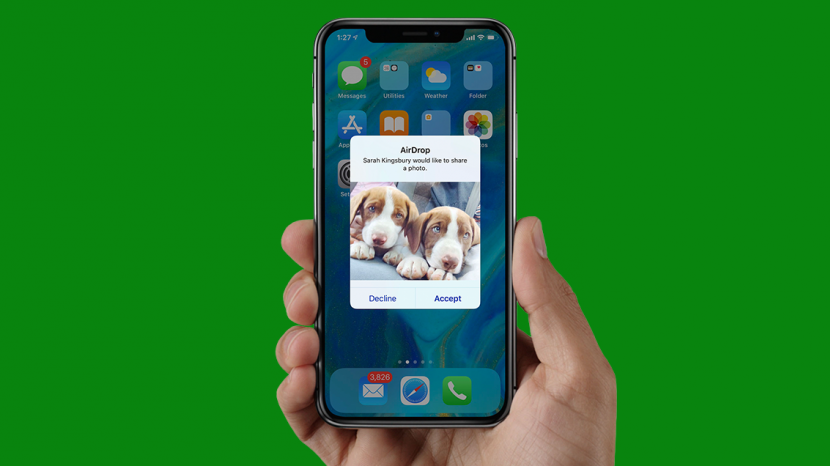

Jedním z mých oblíbených použití pro můj iPhone je brát a sdílení obrázků, ale s tolika různými metodami a platformami to může být trochu složitější. Pojďme si probrat vše o uložených obrázcích a fotografiích, včetně toho, jak ukládat a sdílet obrázky z textu a iMessage, z e-mailu, s AirDrop a iCloud, ze sdílených alb a dokonce i z platforem sociálních médií, jako je Facebook a Instagram.
Příbuzný: Jak přehrávat prezentace z aplikace Fotky na iPhone
Skočit do:
- Uložte fotografie z SMS a iMessages
- Uložte více fotografií a videí z vlákna iMessage
- Nahrajte fotografie a videa do iMessage
- Uložte si fotografie a videa, která obdržíte z e-mailu
- Nahrajte a odešlete obrázek e-mailem
- Sdílejte fotografie pomocí AirDrop
- Uložte obrázky odeslané pomocí AirDrop
- Vytvořte sdílené fotoalbum na iCloudu a přidejte do něj lidi
- Sdílejte alba s uživateli systému Android
- Přidejte obrázky a videa do sdíleného alba
- Uložit fotografie ze sdílených alb
- Sdílejte a ukládejte obrázky ze sociálních sítí
- Sdílení fotografií a videí přes Facebook Messenger
- Ukládání fotografií a videí z Facebook Messengeru
- Sdílení příspěvků na Instagramu
- Ukládání obrázků z Instagramu
- Přeneste své fotografie z iPhone do počítače (Mac nebo PC)
Přítel nebo člen rodiny vám pošle textovou zprávu s přiloženou rozkošnou fotografií. Nyní byste si chtěli fotografii stáhnout, ale jak? Postupujte podle následujících kroků:
- Klepněte na fotografii nebo video.
- Klepněte na Ikona sdílení ve spodní části displeje.
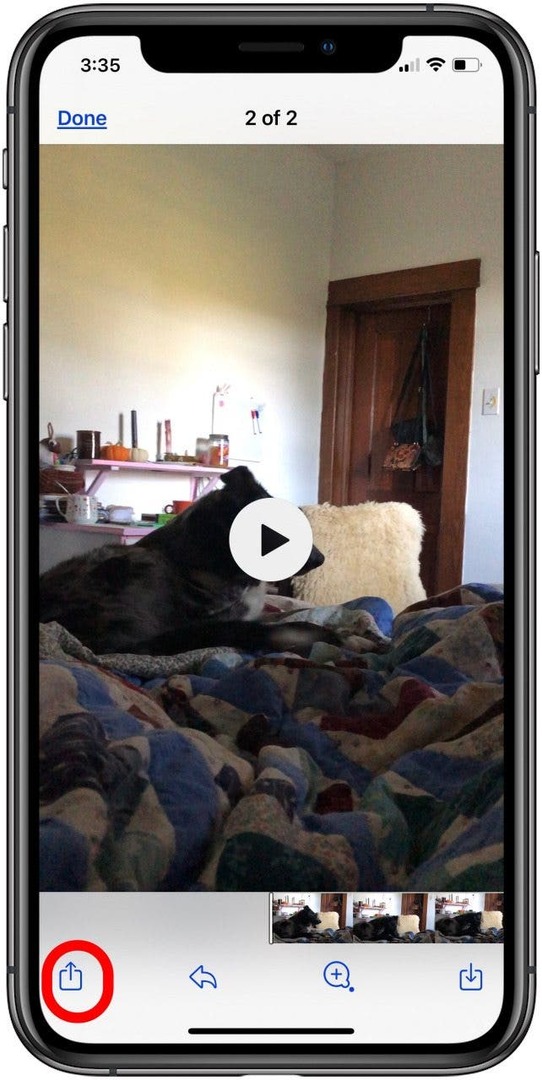
- Zobrazí se nabídka se způsoby, jak dále sdílet fotografii prostřednictvím zprávy, e-mailu a dalších. Pod těmito možnostmi klepněte na Uložit obrázek nebo Uložit video volba.
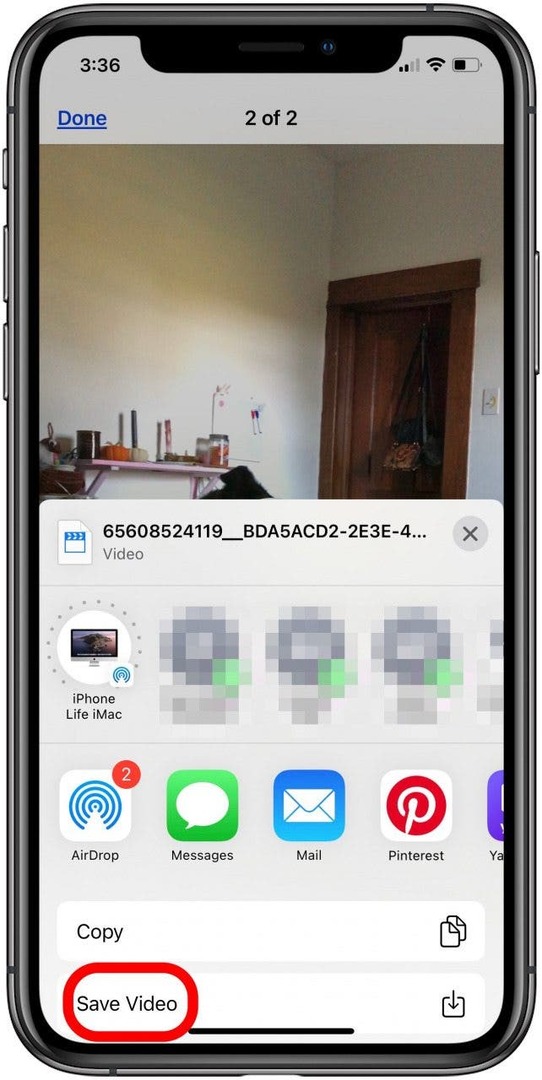
- Nyní, když otevřete aplikaci Fotky, uvidíte obrázek, který jste právě uložili.
Zajímavé je, že fotografie bude roztříděna na místo na kartě Fotografie v závislosti na dni, kdy byla pořízena, nikoli na dni, kdy jste ji uložili. Pokud máte problém najít uloženou fotku, může to být důvod. Klepněte na kartu Alba v dolní části displeje, poté klepněte na Poslední a váš obrázek se zobrazí jako nejnovější ve frontě.
Pokud vám někdo poslal více než jednu fotografii nebo video, které byste chtěli uložit, existuje pohodlný způsob, jak si tento obsah stáhnout celý najednou. Chcete-li to provést:
- Otevři Aplikace Zprávy a klepněte na vlákno, ze kterého chcete fotky uložit.
- Klepněte na malou šipku vedle jména odesílatele.
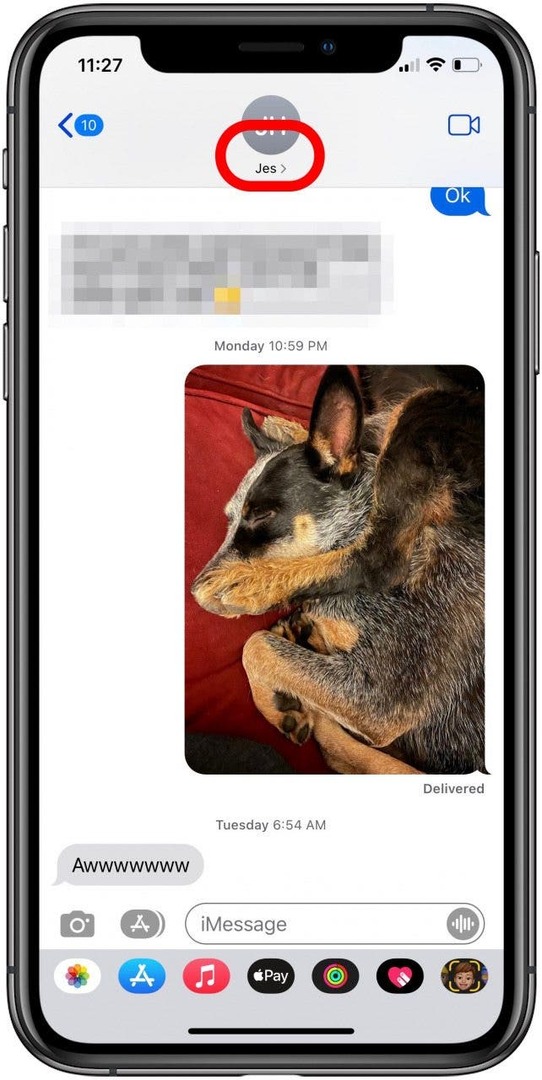
- Klepněte Vidět vše vedle Fotky.
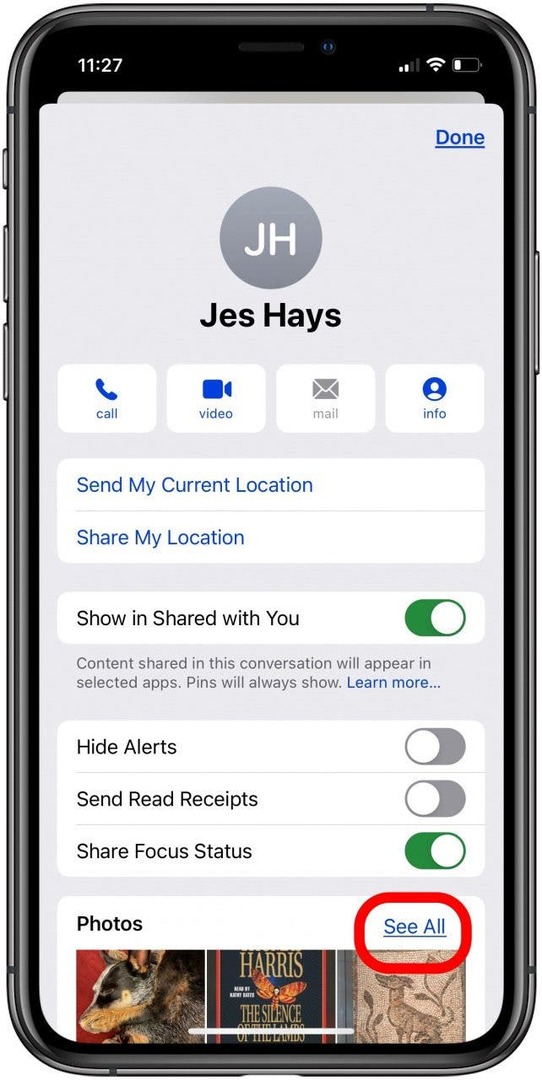
- Klepněte Vybrat.
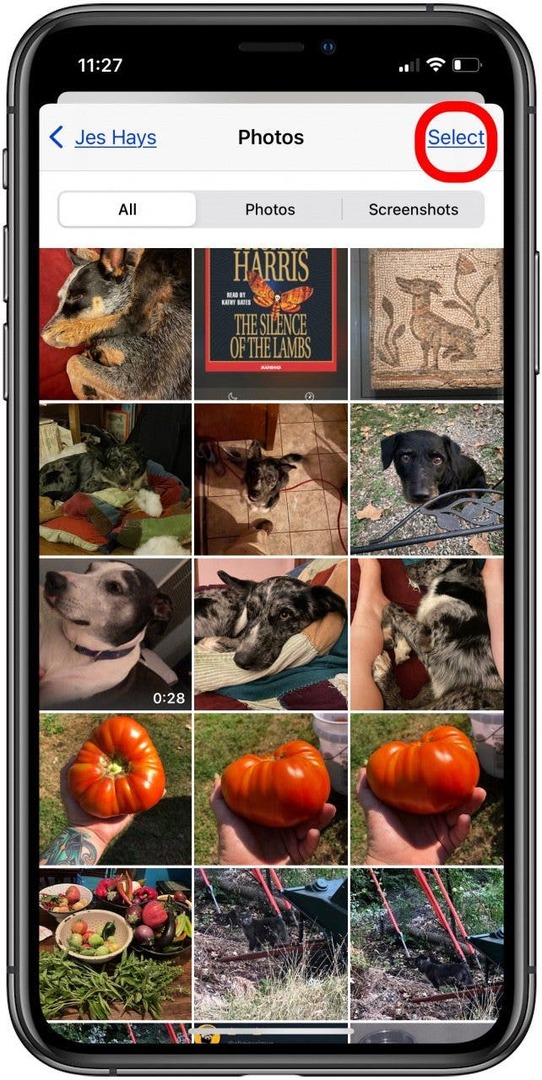
- Klepněte na obrázky, které chcete stáhnout, a klepněte na Uložit.
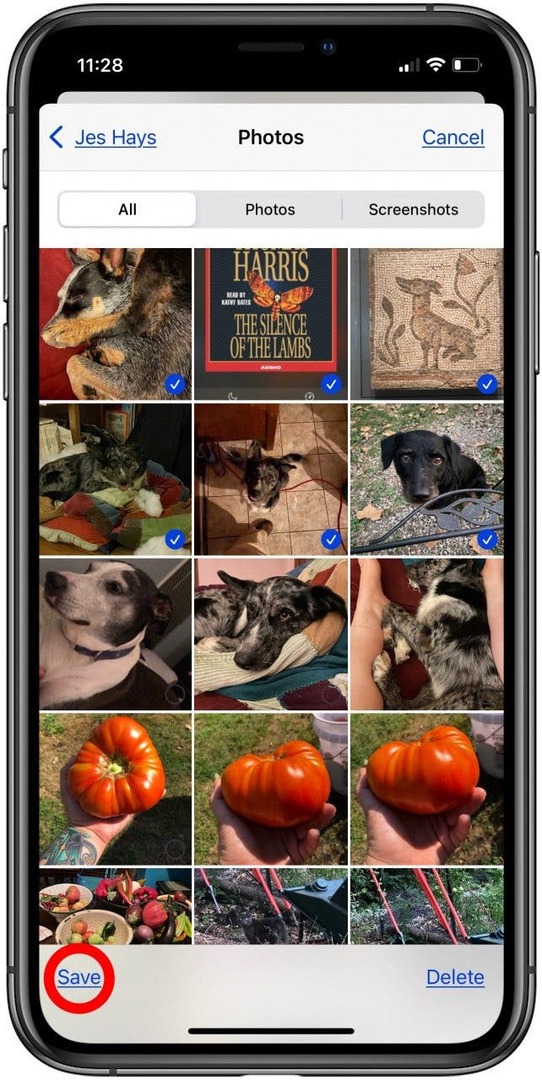
Váš výběr se uloží do aplikace Fotky.
Nyní, když jste se naučili ukládat fotografie a videa, které vám poslali ostatní, je čas naučit se to oplácet! Chcete-li odeslat obrázek ve zprávě iMessage nebo SMS:
- Otevřete textové vlákno s osobou, se kterou chcete sdílet fotku.
- Klepněte na ikonu fotografií (vypadá jako květ duhy).
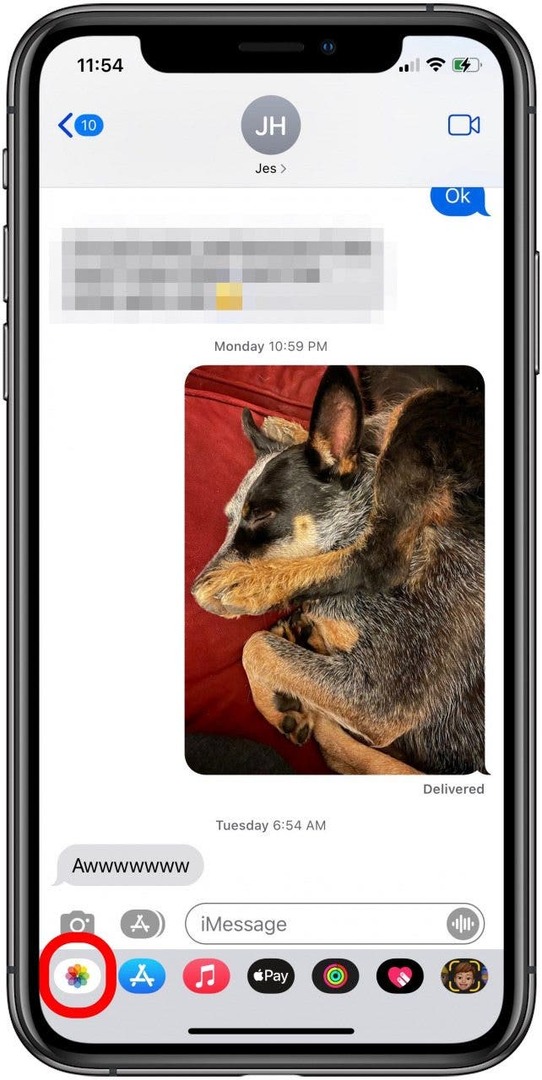
- Posuňte se a klepněte na fotografie a videa, které chcete sdílet.
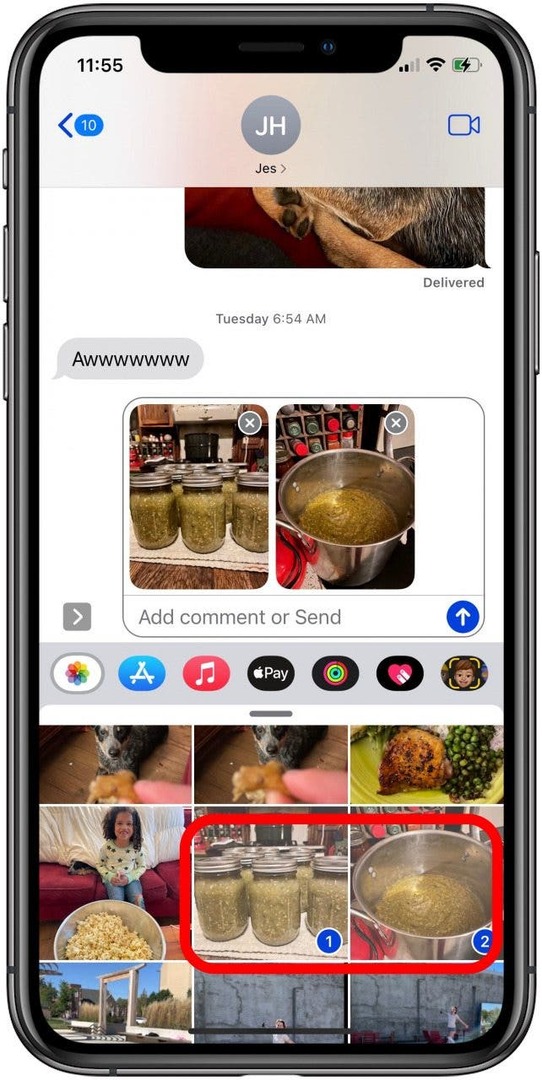
- Fotografie nebo video se zobrazí v textovém poli; Pokud chcete, můžete přidat text a potom klepněte na Odeslat ikonu.
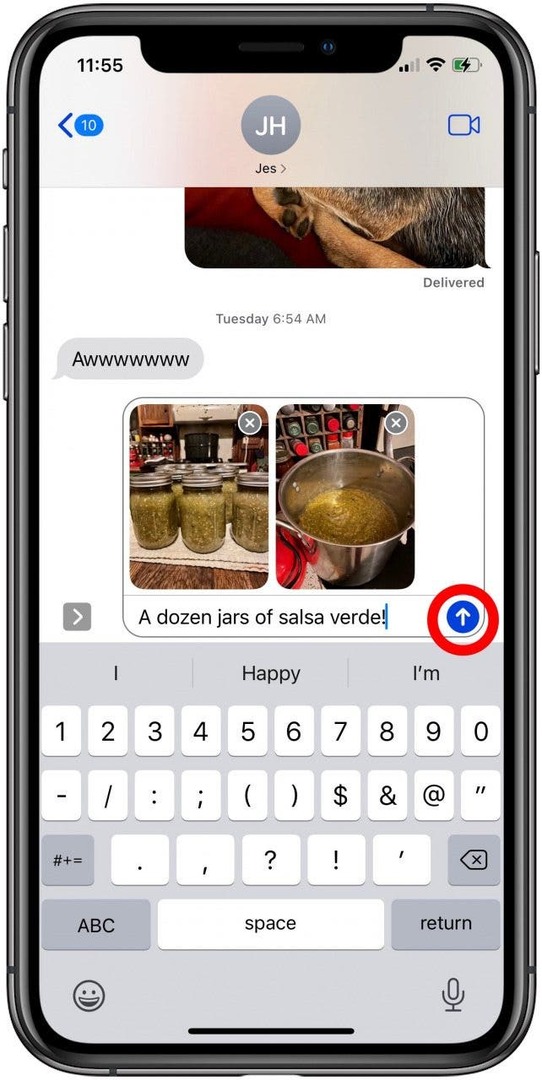
Obrázky nebo videa z e-mailových zpráv můžete ukládat přímo do svého iPhone; takto:
- V Aplikace Mailotevřete e-mail s fotografiemi, které chcete uložit.
- Klepněte na obrázek.
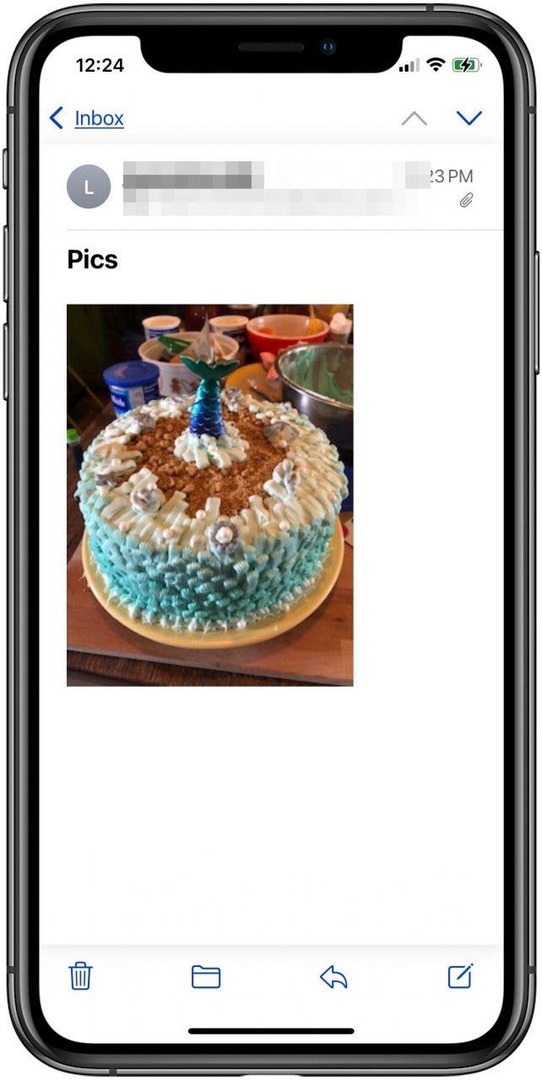
- Chcete-li fotografii uložit, klepněte na Ikona sdílení v levém dolním rohu obrazovky.
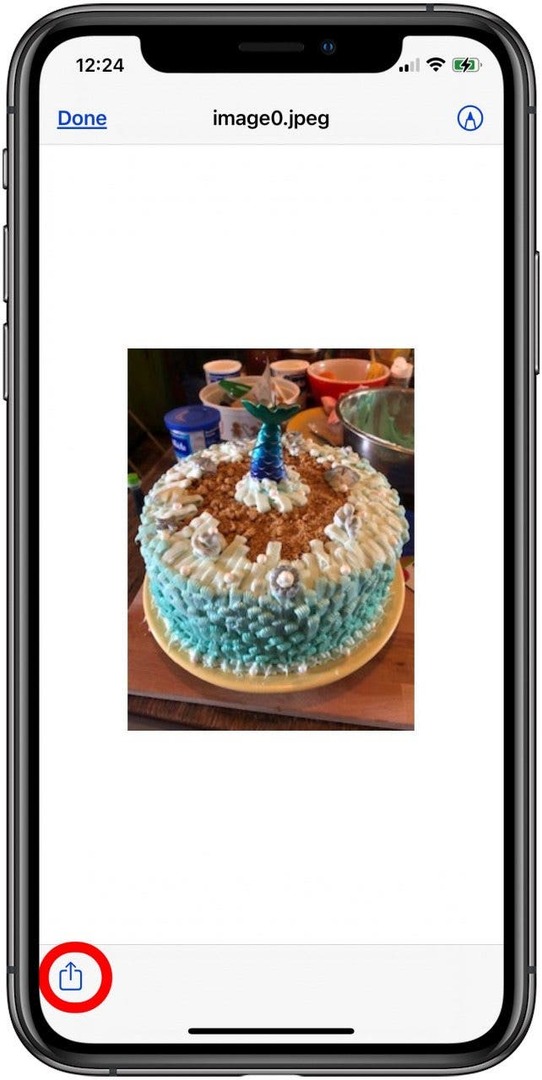
- Klepněte Uložit obrázek.
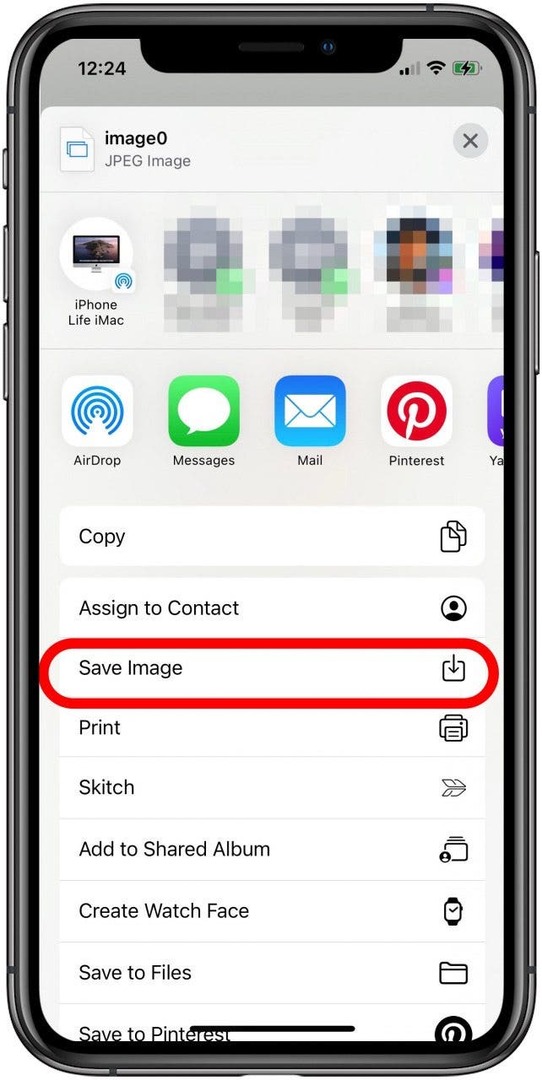
Zkopírujte a vložte fotografii do e-mailu
Nyní, když víte, jak uložit fotografii z e-mailové zprávy, pojďme se naučit, jak nahrát a sdílet obrázek prostřednictvím e-mailu. První metoda, kopírování a vkládání, se provádí ze stejné nabídky, která vám umožnila uložit obrázek z e-mailu. Pokud chcete sdílet obrázek z e-mailu:
- Chcete-li zkopírovat a vložit fotografii z jednoho e-mailu do nového e-mailu, klepněte na Ikona sdílení.
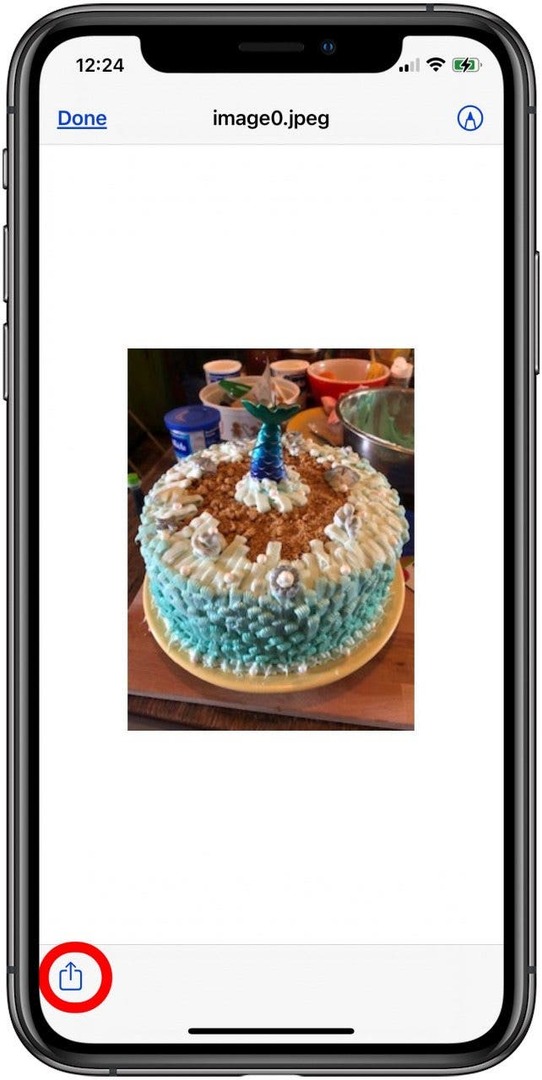
- Klepněte kopírovat.
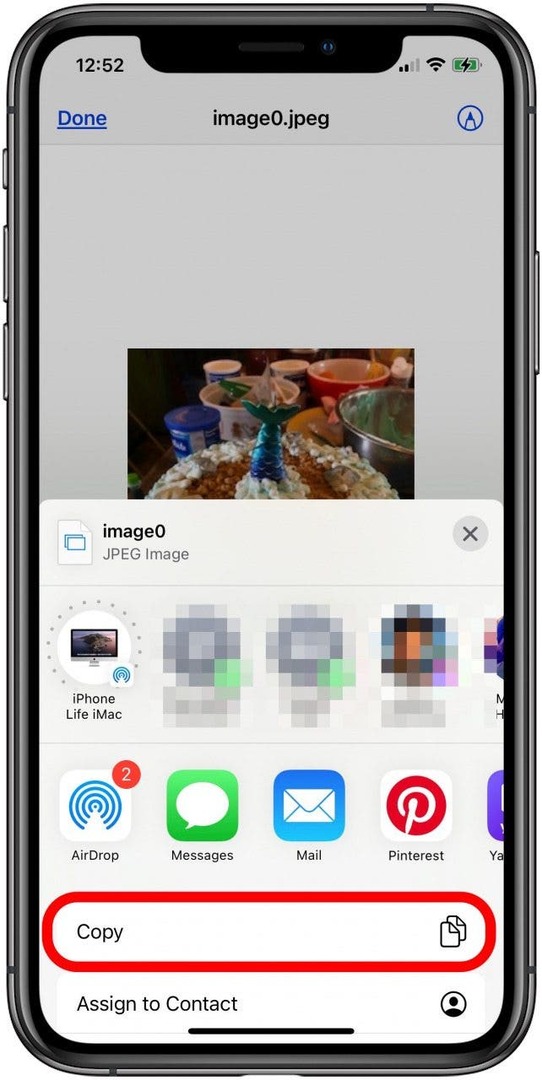
- Chcete-li vložit zkopírovanou fotku, začněte psát nový e-mail. Klepněte a podržte v těle e-mailu a vyberte Vložit.
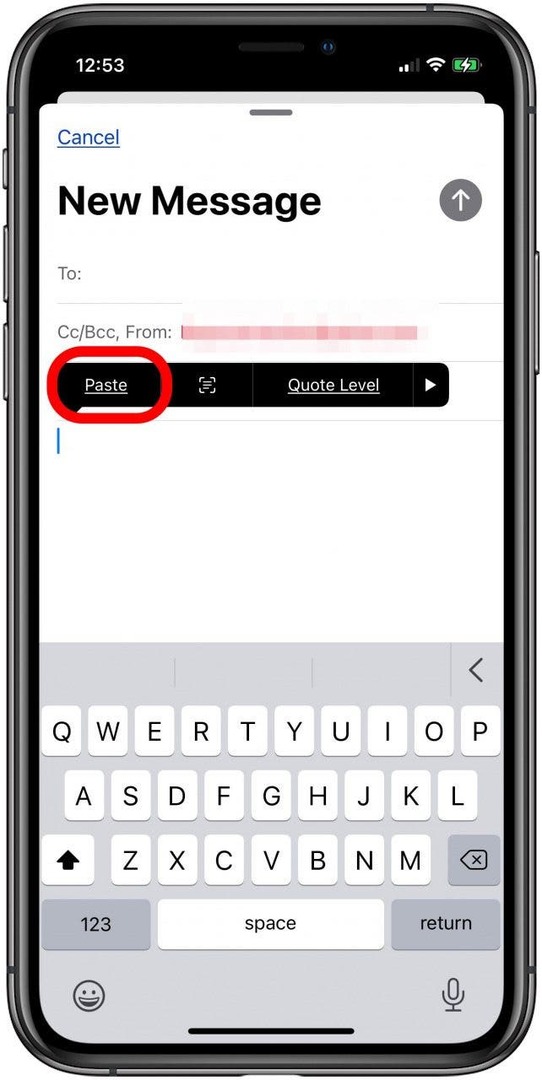
Vyberte obrázek z aplikace Fotky, který chcete odeslat e-mailem
U druhé metody otevřete e-mailovou aplikaci a začněte psát nový e-mail, poté:
- Klepněte na tělo e-mailu; objeví se šipka.
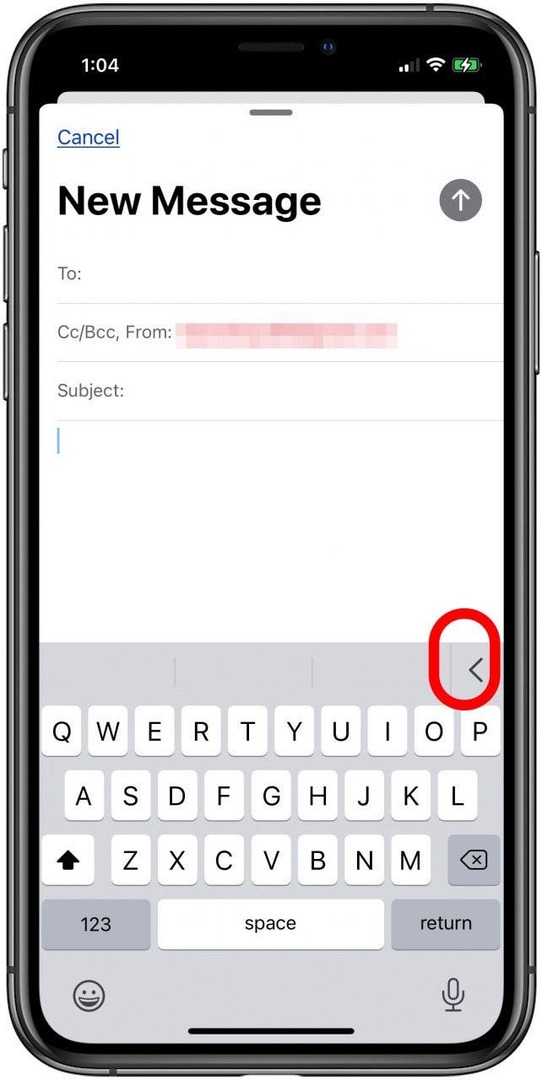
- Klepněte na šipku a potom klepněte na Ikona fotografie.
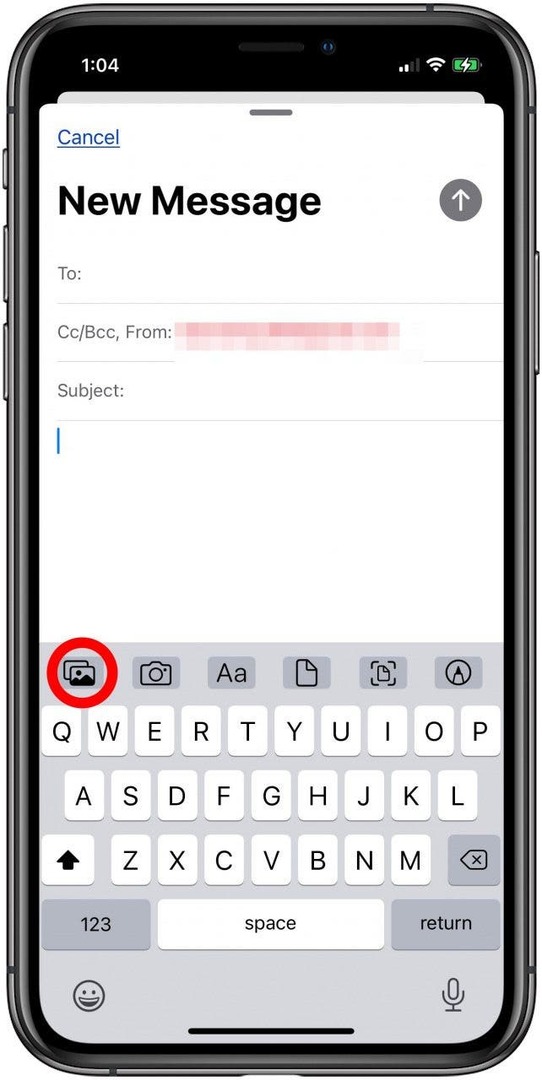
- Klepněte Nedávné fotografie nebo Všechny fotografiea potom klepněte na fotografie, které chcete odeslat.
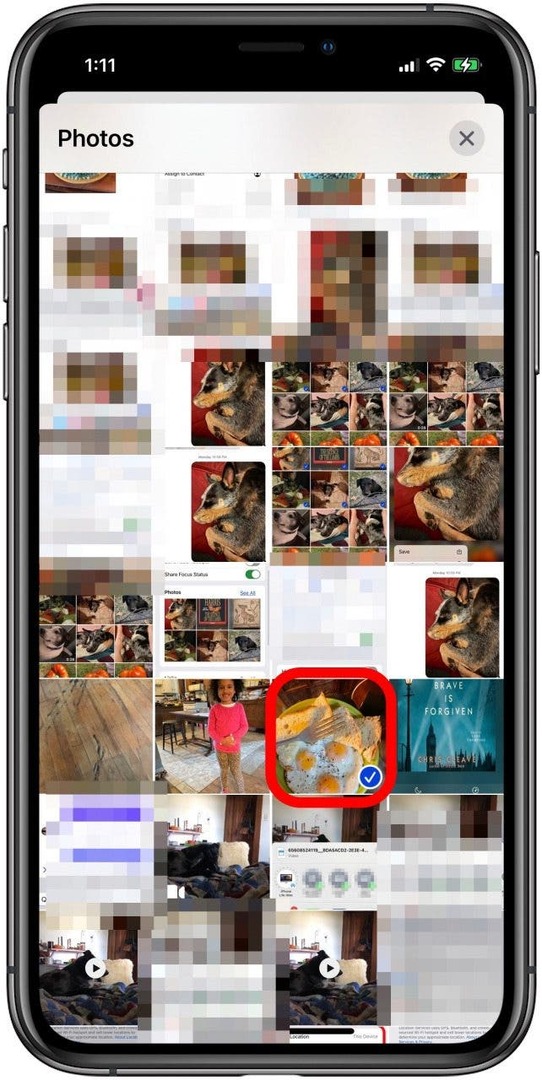
- V případě potřeby přidejte text, klepněte na Odeslat ikonua váš e-mail bude odeslán.
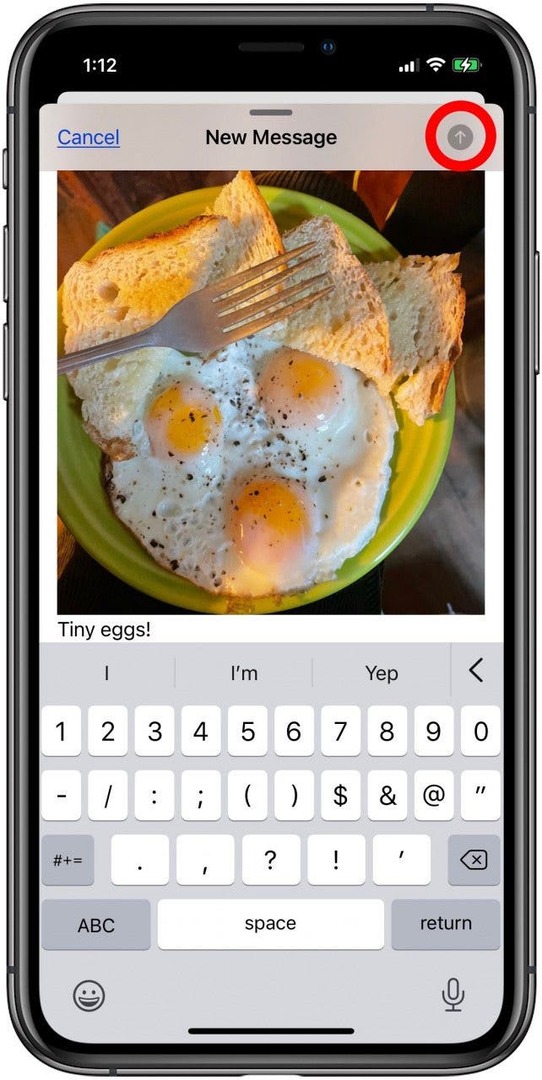
Začínáme s AirDrop
Následovat tento odkaz zjistit, která zařízení a operační systémy jsou kompatibilní s AirDrop, a také jak tuto funkci aktivovat.
Jak AirDrop fotografii
- Pro AirDrop obrázek otevřete Aplikace Fotky.
- Klepněte na jednu nebo více fotografií, které chcete sdílet.
- Klepněte na Ikona sdílení který se nachází v levém dolním rohu vašeho iPhone.
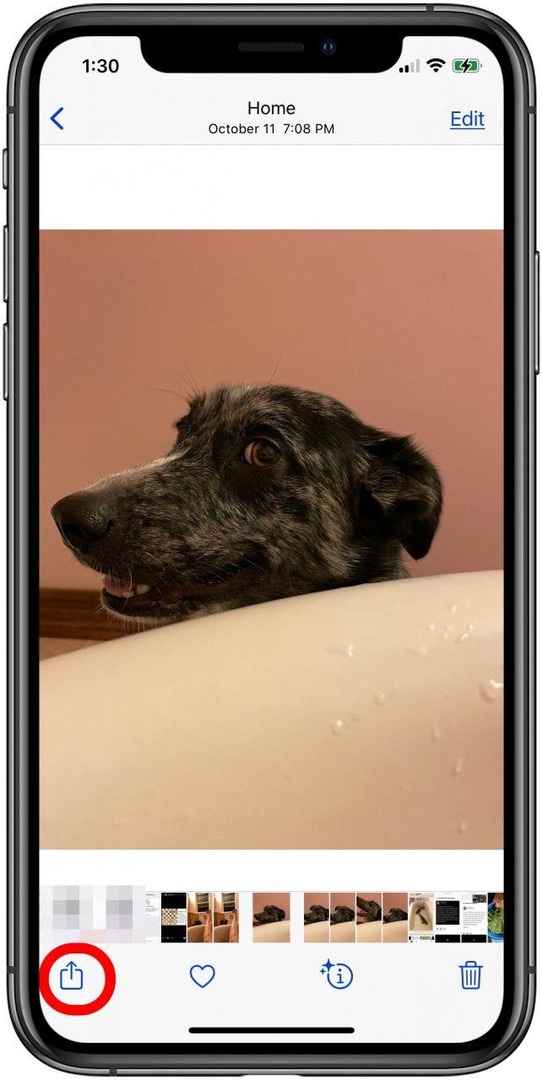
- Klepněte AirDrop.
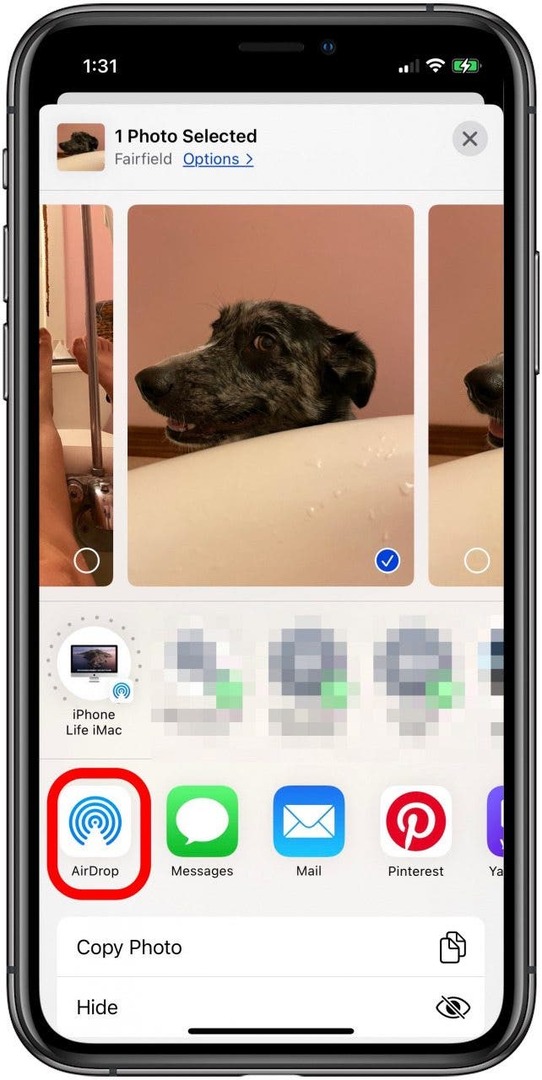
- Objeví se všechna dostupná zařízení pro příjem vašeho AirDrop; klepněte na požadovanou.
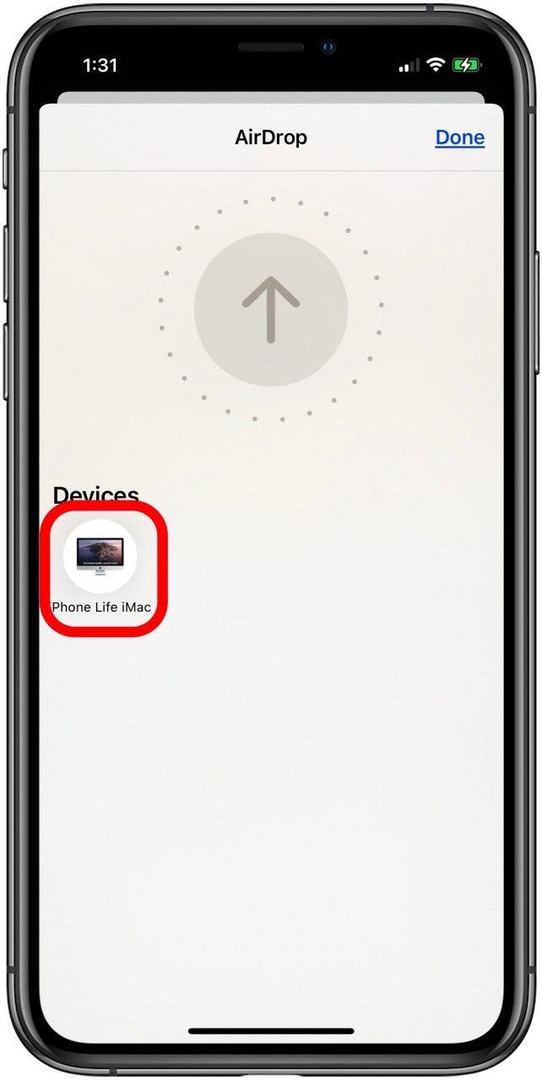
V tomto případě můžete vidět, že můj Mac je jediné zařízení v okolí, na které mohu tyto fotografie odeslat. Na více přeplněných místech vidím ikony mnoha iPhonů a dalších zařízení fungujících ve vzdálenosti asi 30 stop ode mě.
Pokud fotografie posíláte do jiného zařízení, automaticky se stáhnou a uloží. Pokud posíláte obrázky někomu jinému, obdrží oznámení, že se mu snažíte něco AirDrop. Poté jej mohou přijmout nebo odmítnout.
Když se vám na zařízení zobrazí oznámení, že vám někdo AirDropp fotku, jak ji můžete uložit? Tohle je opravdu snadné!
- Na vašem iPhonu uvidíte upozornění, že vám někdo AirDroppnul fotku; klepnout Přijmout.
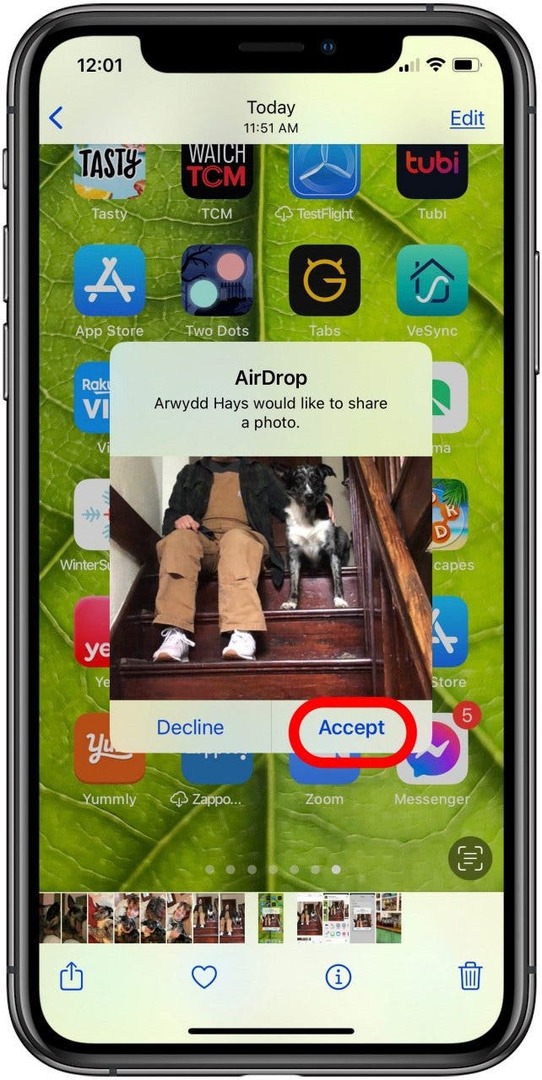
- Fotografie bude automaticky přidána do vaší knihovny fotografií ve vaší aplikaci Fotky.
Jak vytvořit sdílené fotoalbum na iCloudu a přidat do něj lidi
Tato metoda je ideální pro chvíle, kdy máte ke sdílení velké množství fotografií nebo pokud chcete fotografie sdílet průběžně. Pokud jich máte jen několik, e-mail nebo iMessage budou rychlejší. Než použijete tento způsob sdílení fotografií, musíte to udělat nastavit jednotku iCloud pro tebe. Až to bude hotové, je čas zapnout Sdílená alba.
- Otevři aplikace Nastavení.
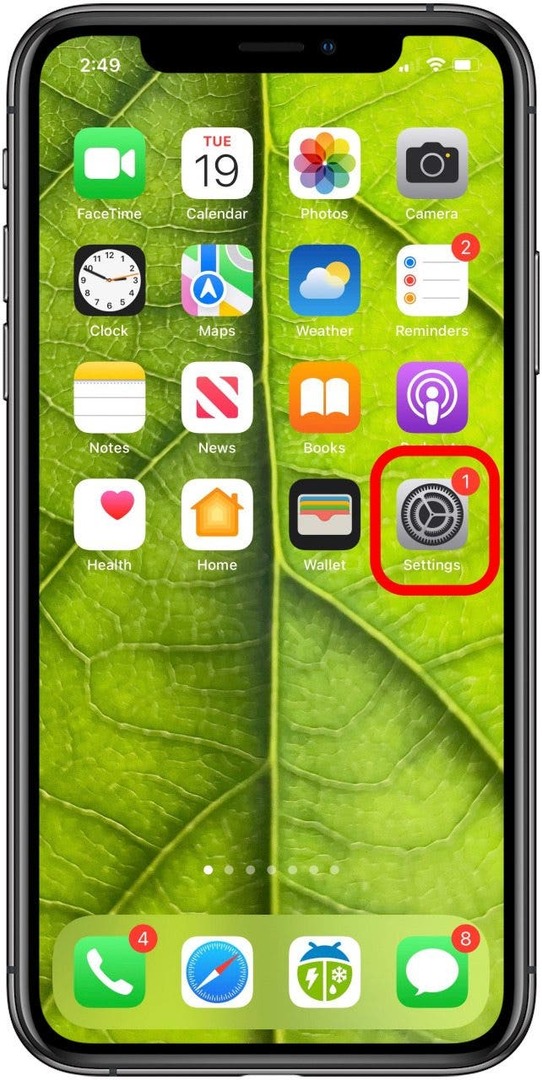
- Klepněte na banner se svým jménem v horní části stránky.
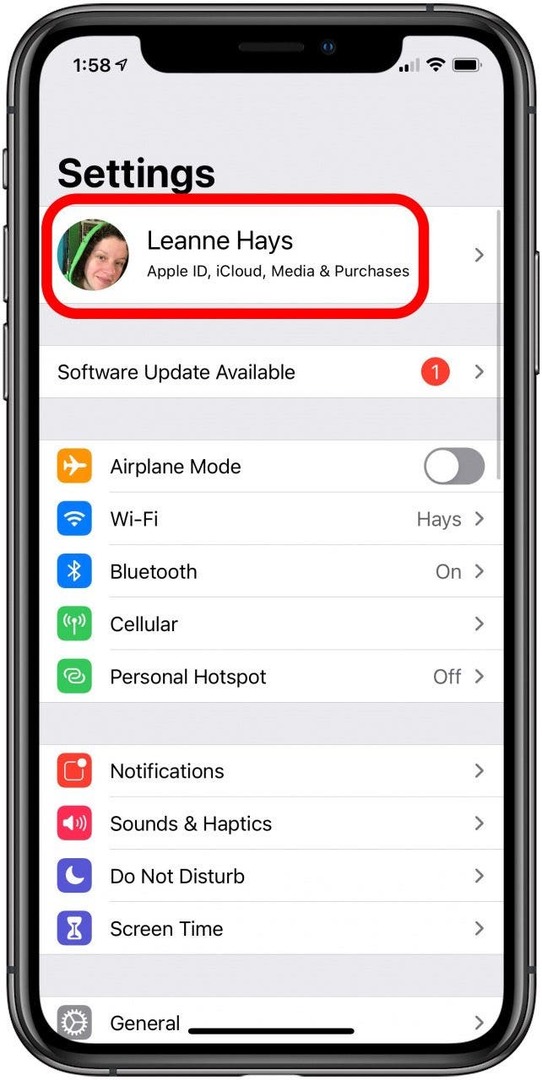
- Klepněte iCloud.
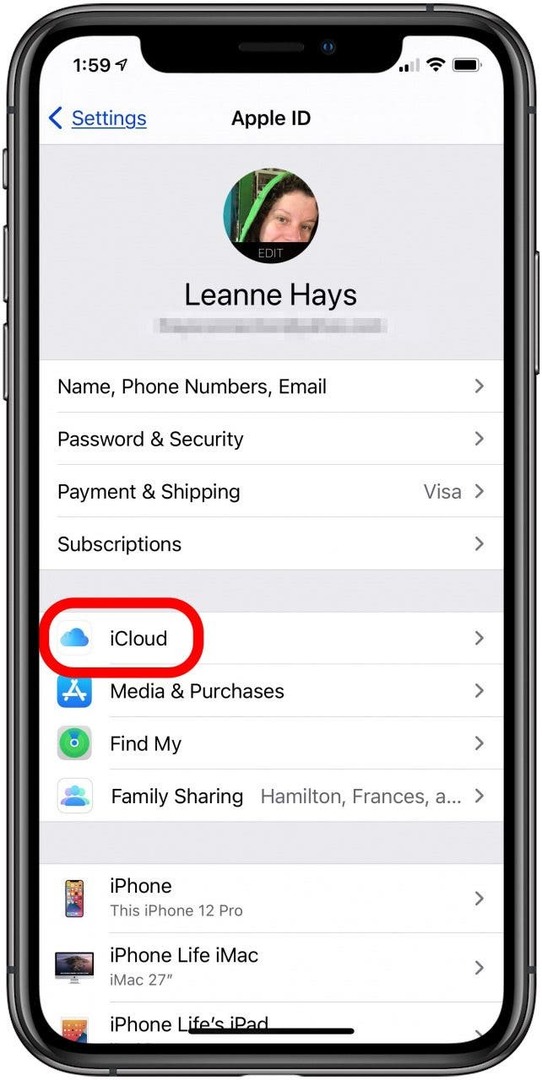
- Klepněte Fotky.
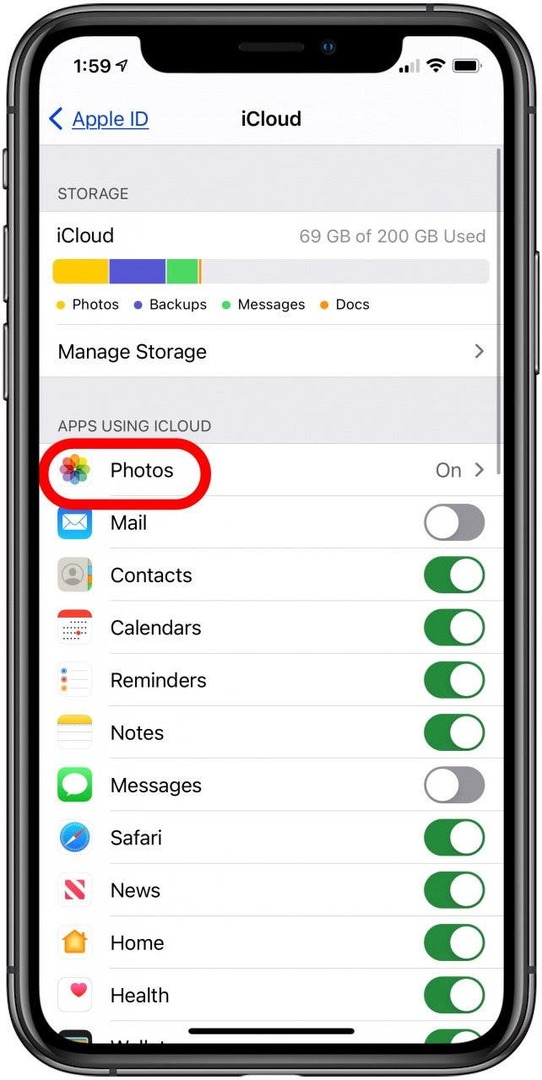
- Zapněte Fotografie na iCloudu a Sdílená alba.
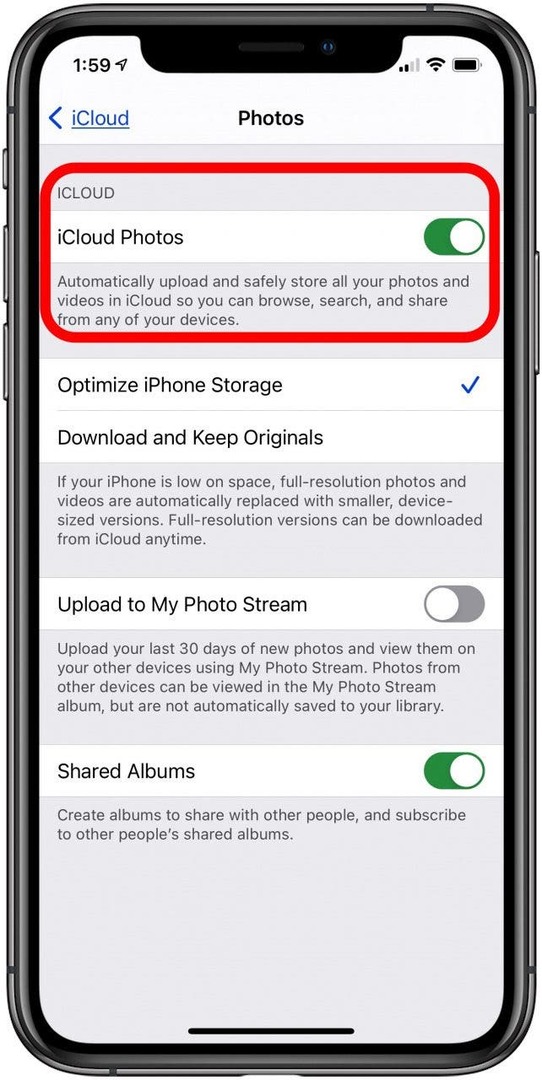
- Pokud chcete na svém iPhonu více úložného prostoru, klepněte na Optimalizujte úložiště iPhone; toto nastavení umožňuje Fotkám na iCloudu automaticky spravovat velikost knihovny fotografií na vašem zařízení.
- Pokud se rozhodnete, že chcete mít v zařízení plné verze všech fotek a videí, vyberte Stáhněte a uchovejte originály.
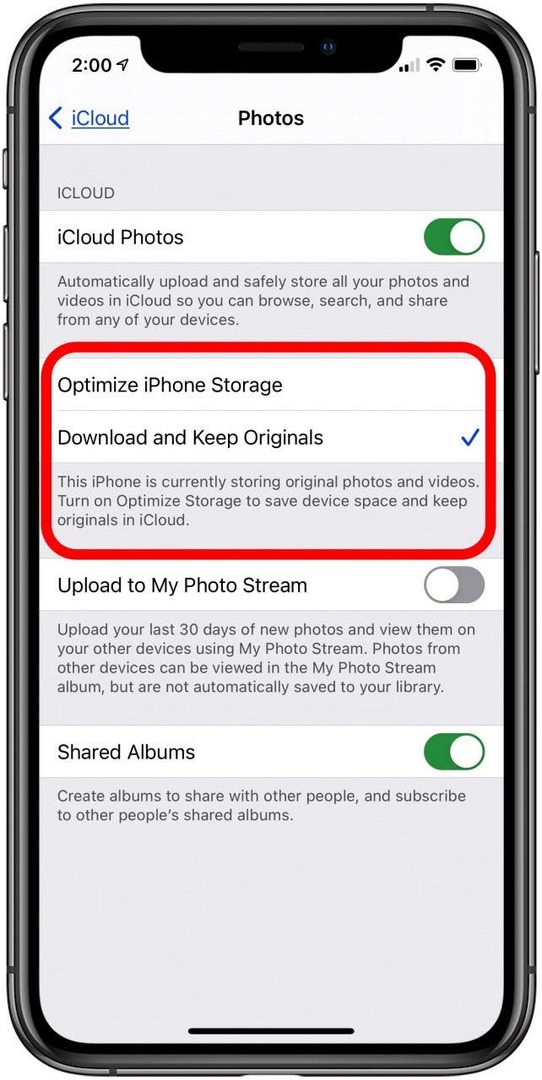
Nyní, pokud byste chtěli dát dohromady sdílené album pro přátele a rodinu, aby je mohli prohlížet, přidávat a komentovat, můžete!
- Otevři Aplikace Fotky a klepněte na Karta Alba ve spodní části stránky.
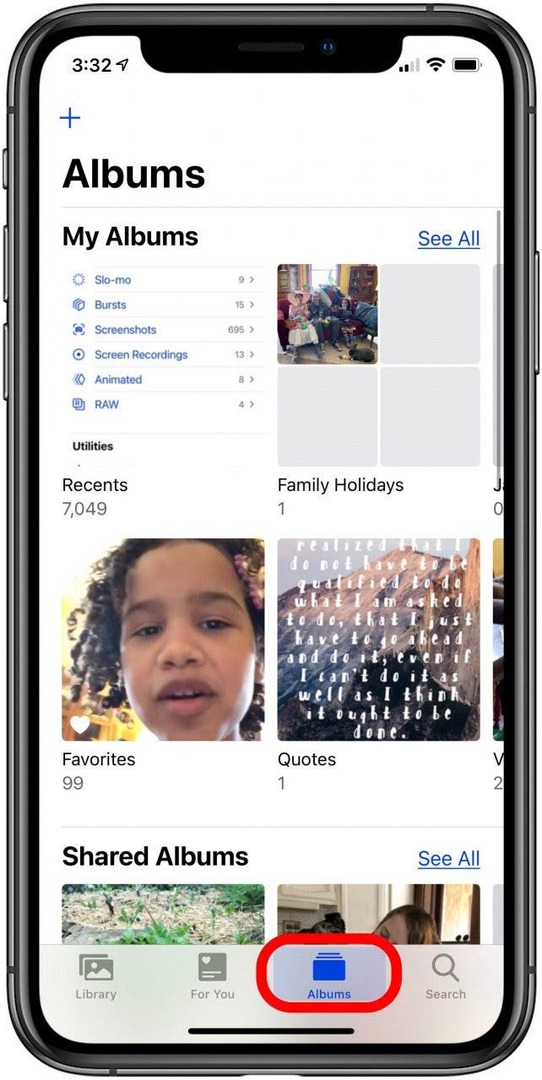
- Klepněte na znaménko plus v levé horní části displeje.
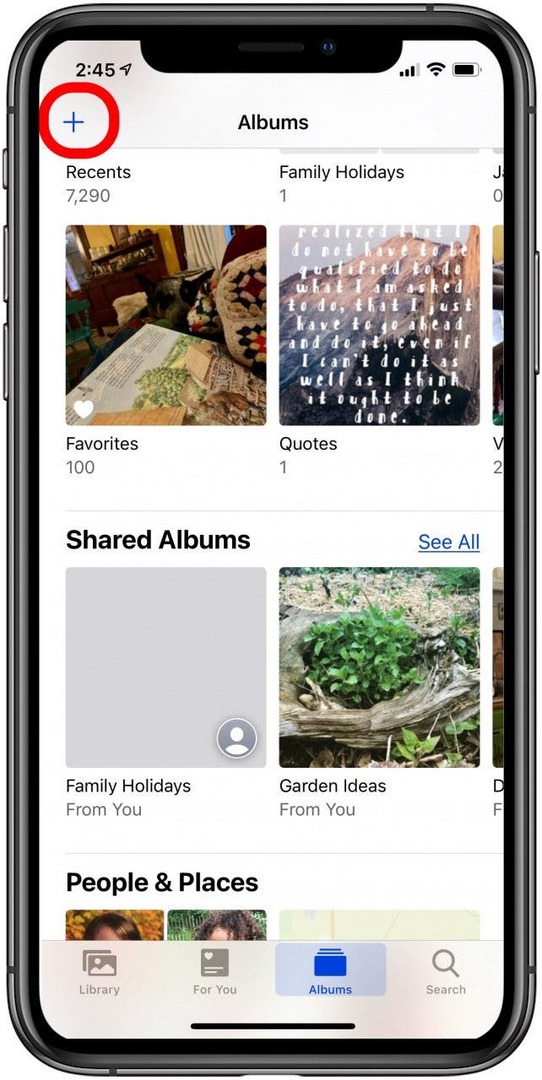
- Klepněte Nové sdílené album.
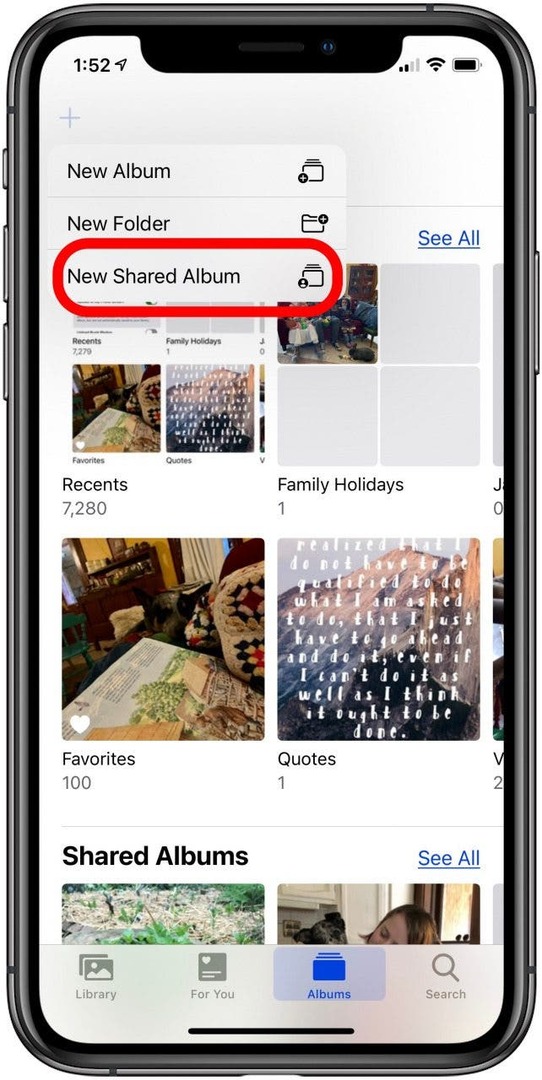
- Nyní můžete album pojmenovat a klepnout další.
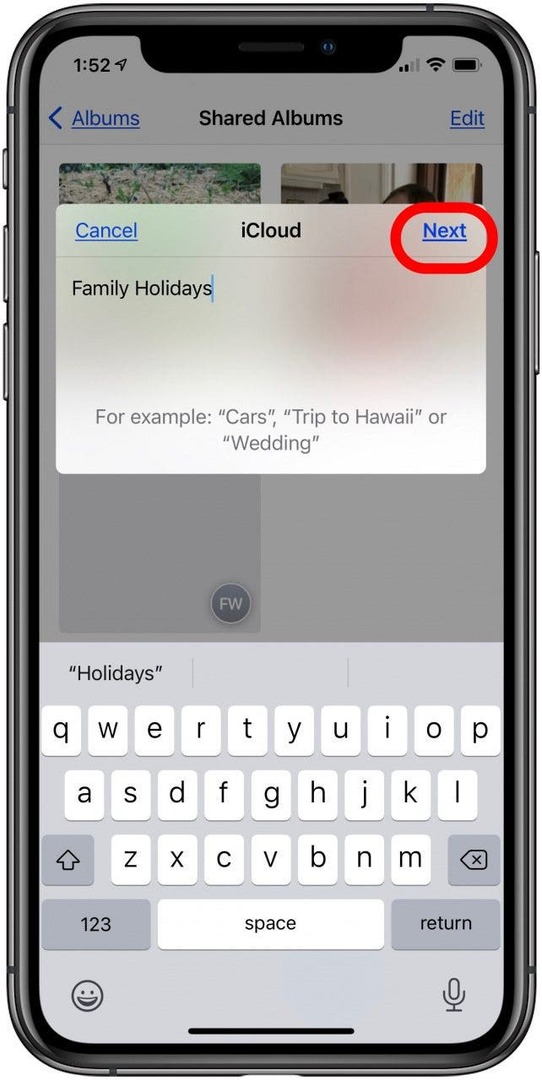
- Zadejte e-mailové adresy, čísla iPhone nebo zadejte lidi ze svých kontaktů. Můžete přihlásit až 100 lidí! Klepnutím na znaménko plus přidáte další kontakty.
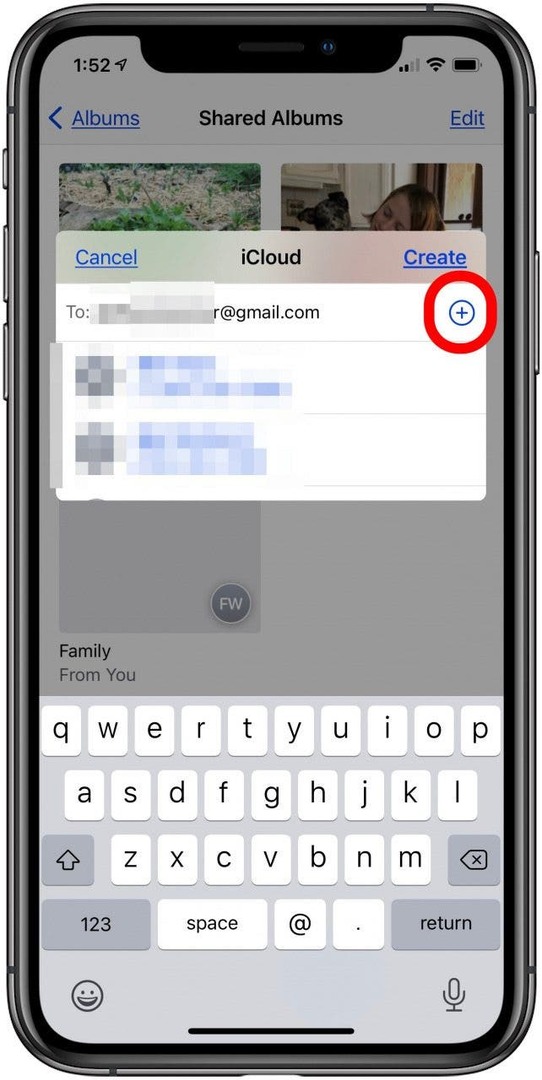
- Klepněte Vytvořita vaše sdílené album je hotové.
- Své album najdete v Karta Alba.
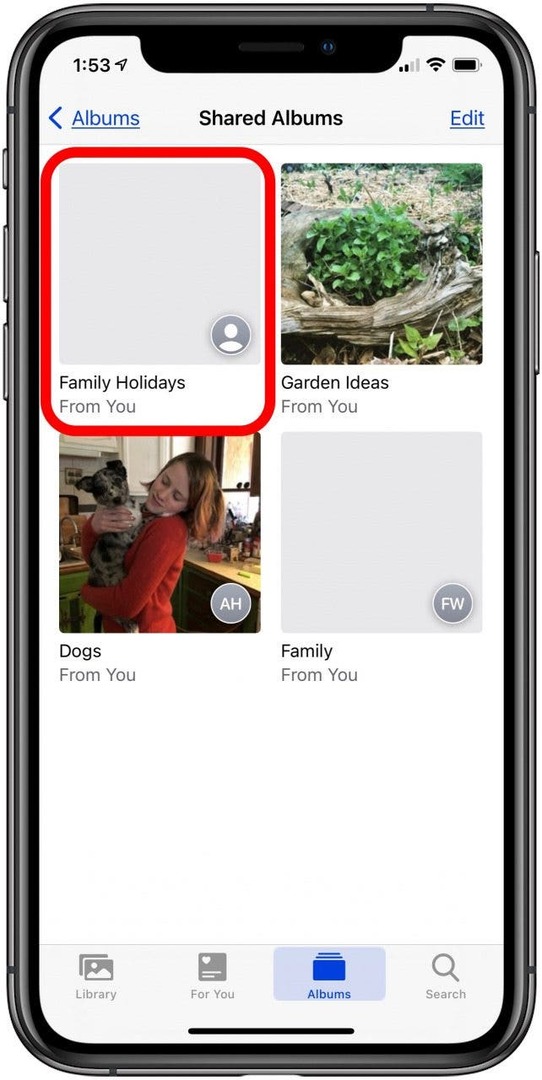
Pokud chcete změnit nastavení alba, abyste mohli pozvat lidi, kteří používají Android nebo jiné telefony jiné než Apple:
- Otevřete sdílené album, které jste vytvořili.
- Klepněte na Ikona lidí ve spodní části stránky.
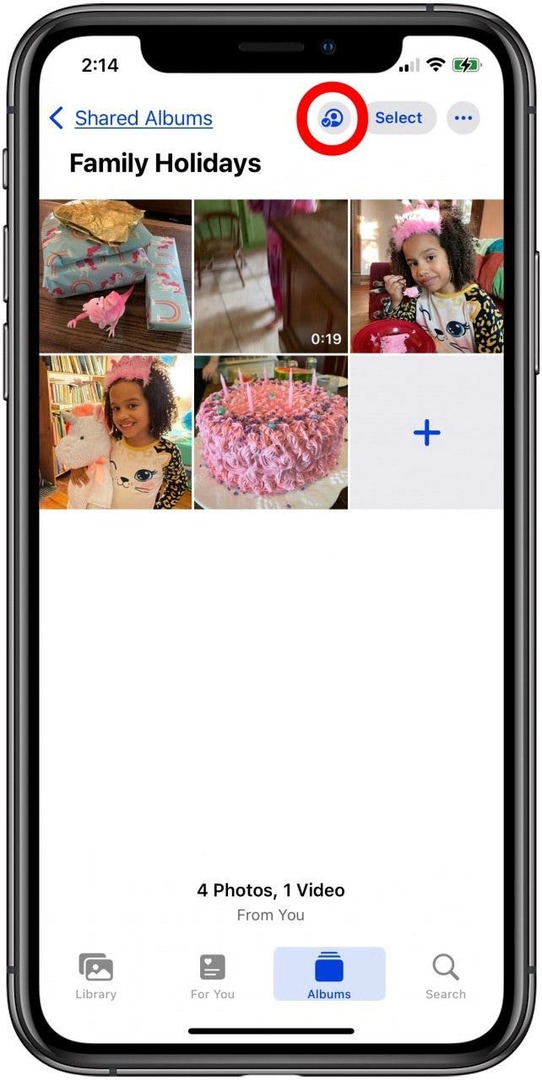
- Zapněte Veřejné webové stránky.
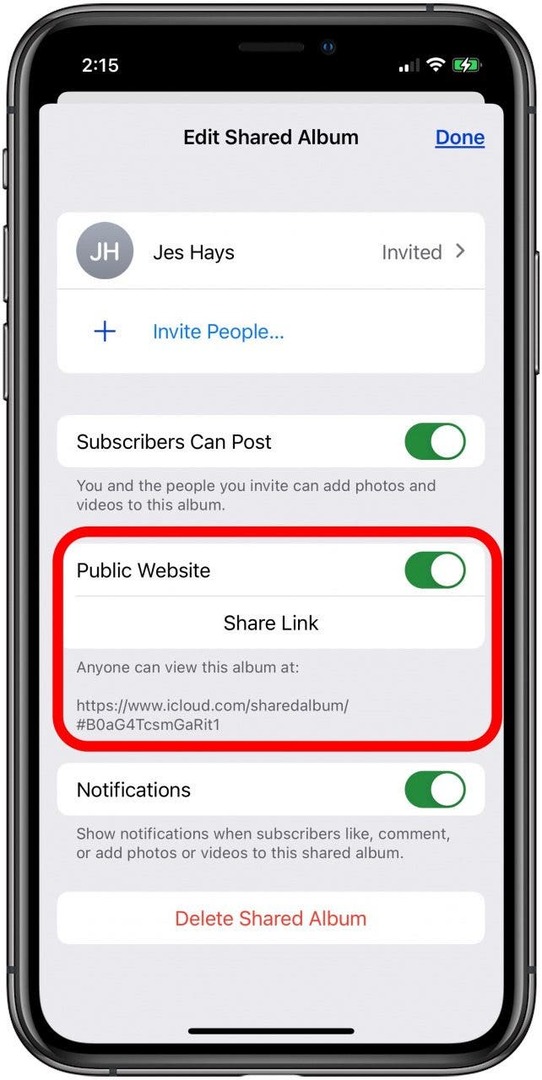
- Nyní můžete kliknout Sdílet odkaz můžete album sdílet se svými kontakty a je k dispozici pro veřejné prohlížení pod odkazem Sdílet odkaz.
Přidání fotek a videí do sdíleného alba:
- Klepněte na Karta Knihovna ve spodní části aplikace Fotky a poté klepnutím vyberte fotku nebo video, které chcete sdílet.
- Klepněte na Ikona sdílení.
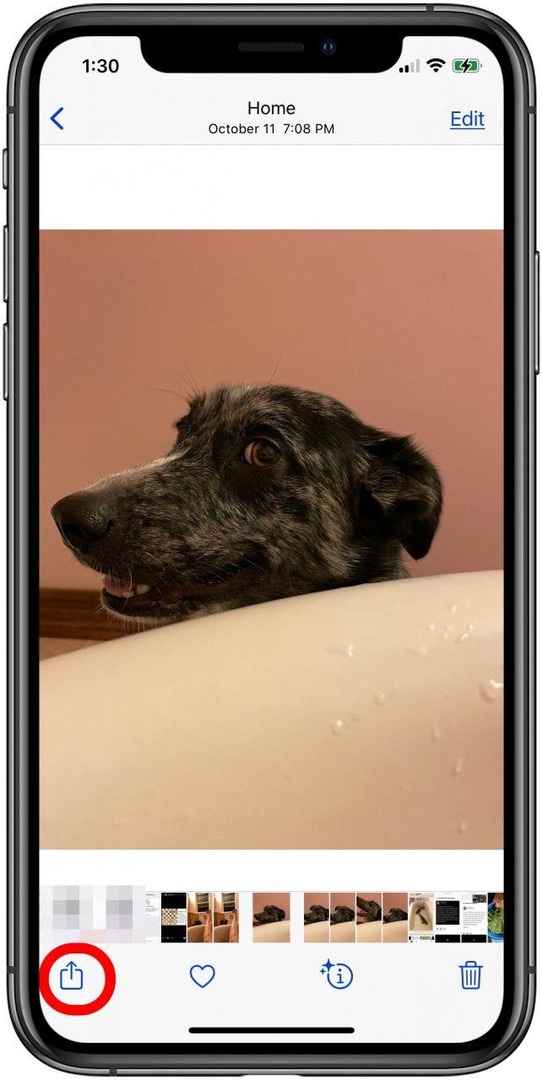
- Klepněte Přidat do sdíleného alba.
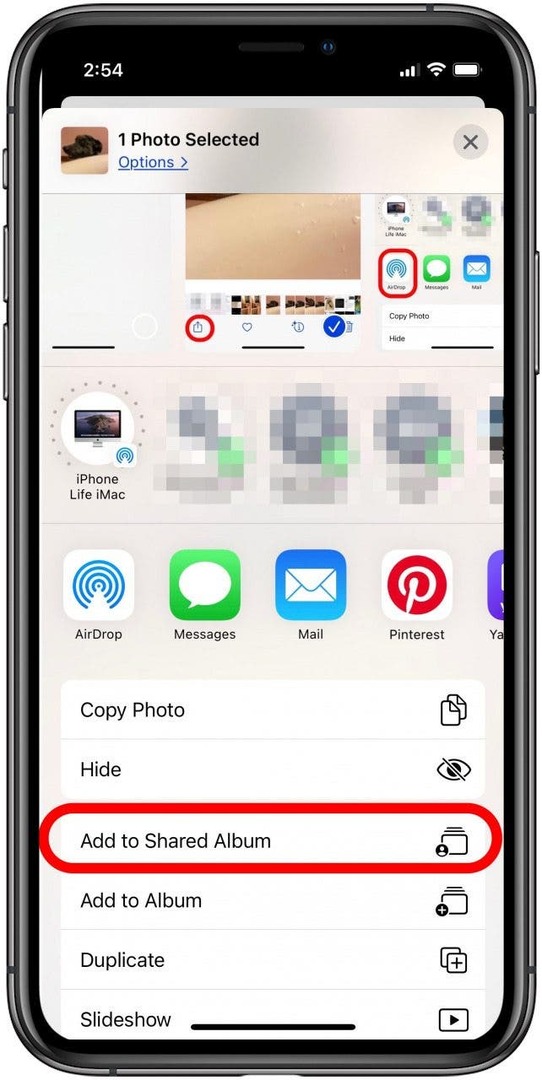
- Klepnutím na název alba jej změníte.
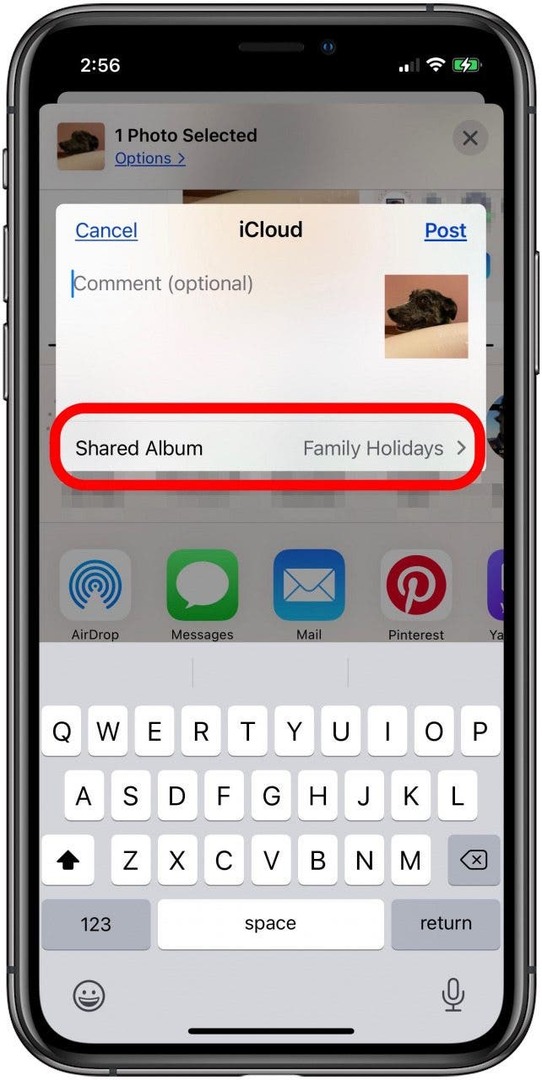
- Pokud chcete, přidejte komentář a klepněte na Pošta.
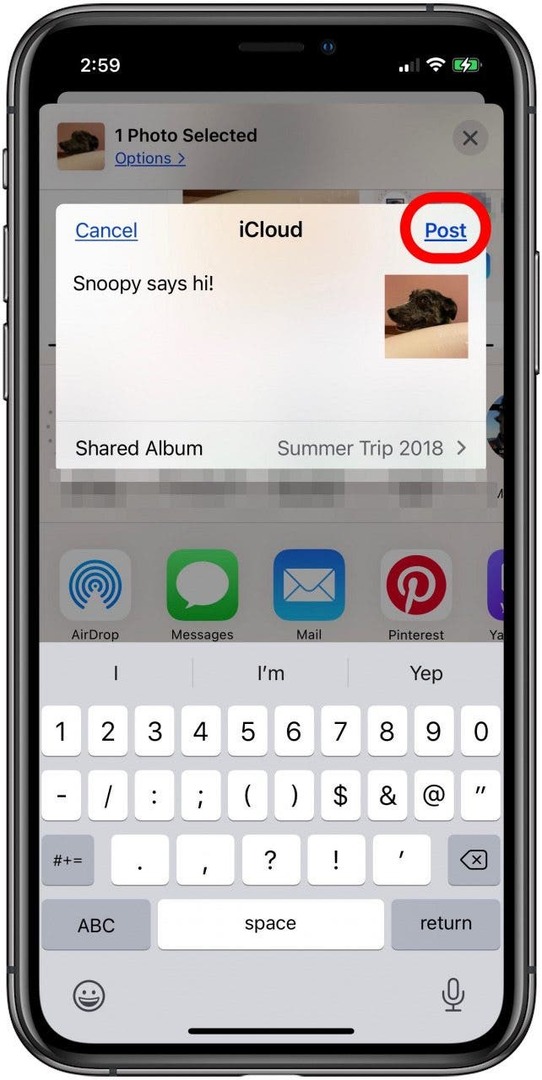
Fotografie a videa ze sdíleného alba je možné ukládat do vlastní knihovny fotografií. Po otevření sdíleného alba:
- Klepněte na jednu nebo více fotografií, které chcete uložit, a potom klepněte na Ikona sdílení.

- Klepněte Uložit obrázek nebo Uložit video.
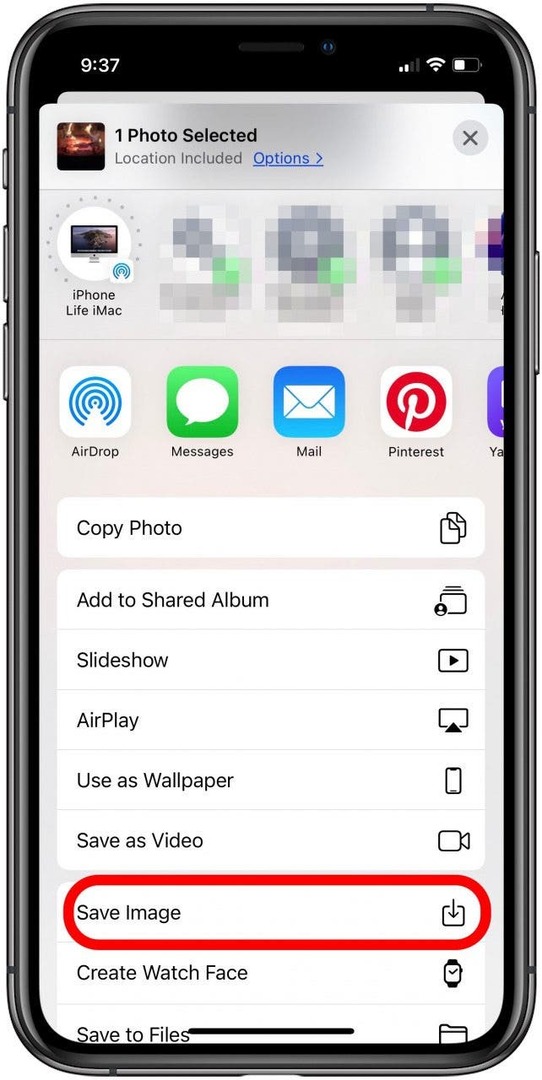
- Fotografie nebo video se uloží do vaší aplikace Fotky.
Jak sdílet a ukládat obrázky ze sociálních médií
Ke sdílení fotografií a videí používám sociální média stejně často jako kteroukoli z dalších metod, které jsem popsal výše. Níže se podívám na dvě z mých oblíbených platforem, Facebook a Instagram, a na to, jak nahrávat obrázky a ukládat obrázky z těchto účtů.
Chcete poslat fotku nebo video příteli přes Facebook Messenger? Zde je postup:
- Otevřete aplikaci Messenger a klepněte na Nová ikona zprávy v pravém horním rohu vašeho displeje.
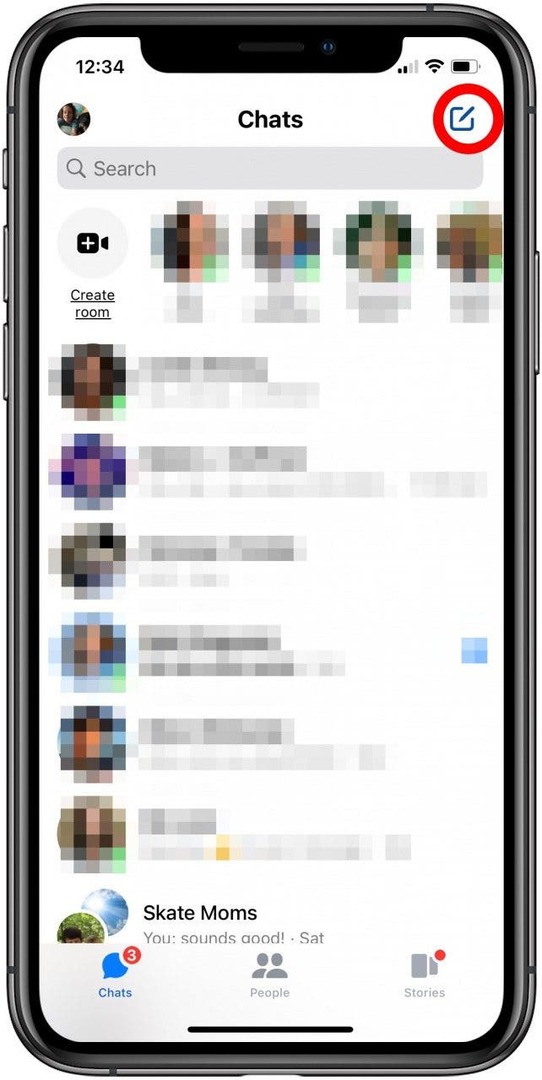
- Vyberte příjemce své zprávy zadáním jeho jména do pole Panel vyhledávání nebo výběrem z nabídky Doporučeno.
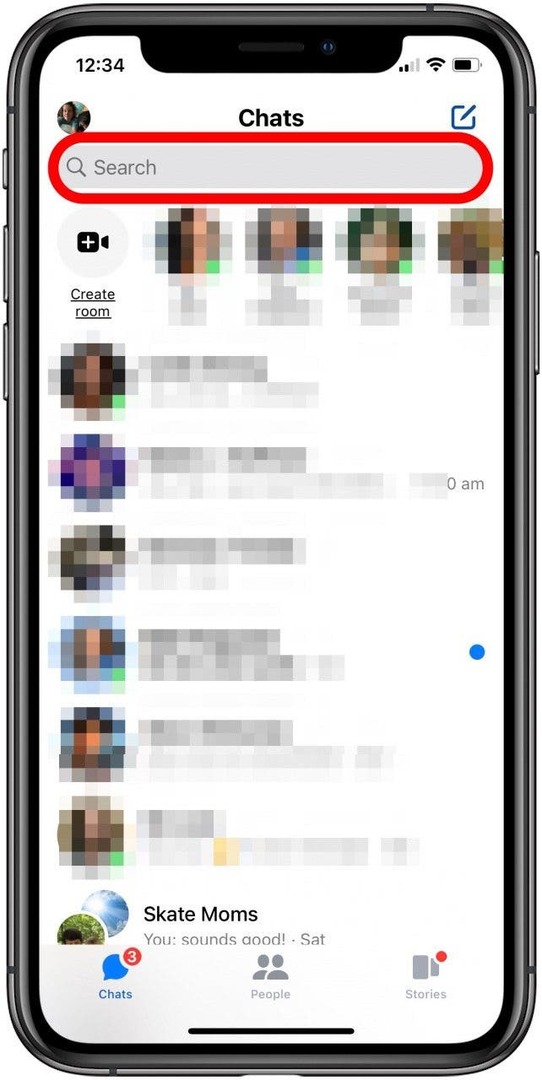
- Klepněte na Ikona fotografie.
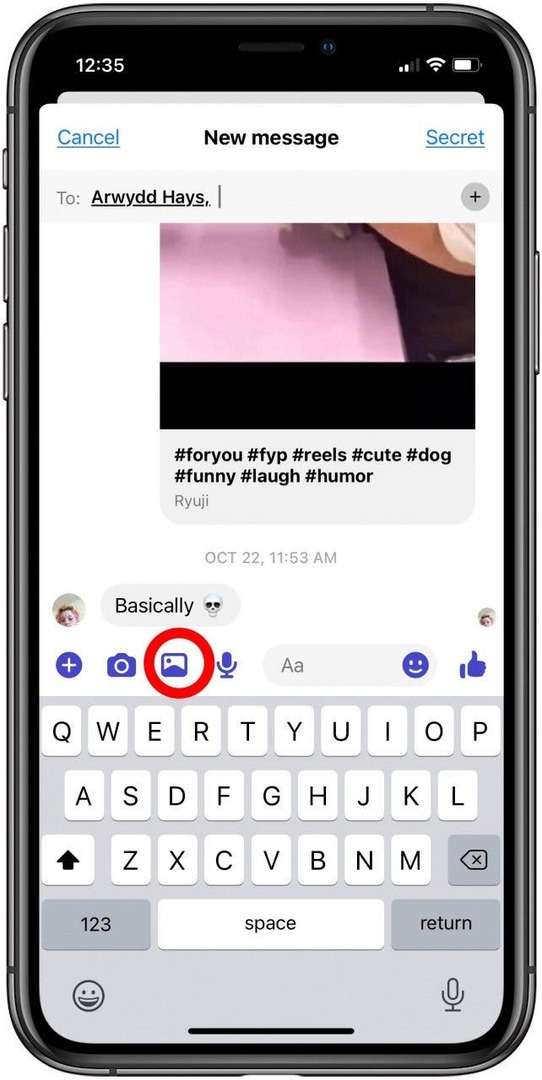
- Klepněte na fotku nebo video, které chcete odeslat. Objeví se na něm bílý šek v modrém kruhu.
- Klepněte Poslat na fotografii nebo videu.
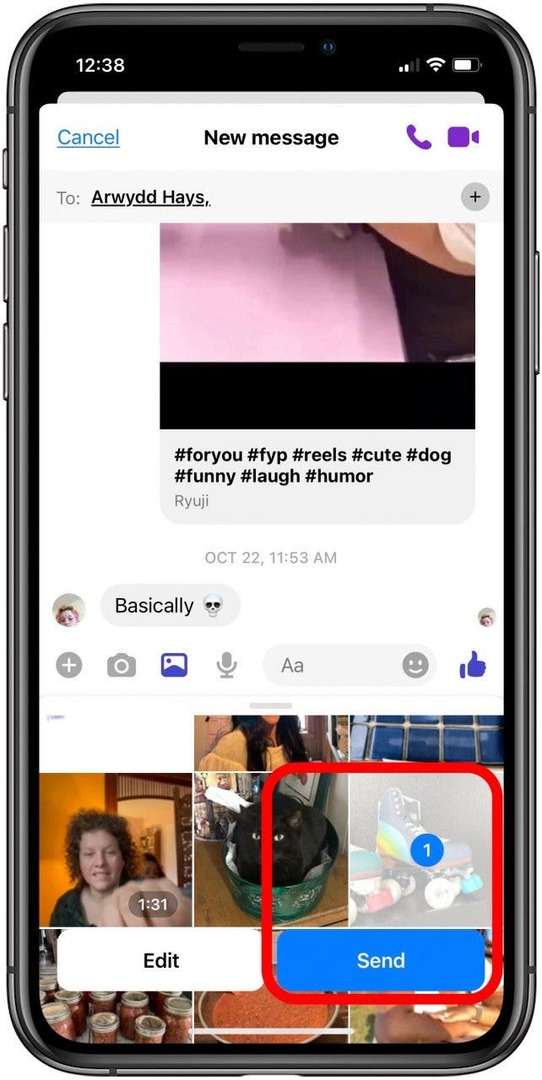
Ukládání fotografií a videí z Facebook Messengeru
Pokud jste prostřednictvím Messengeru obdrželi fotografii nebo video, které byste chtěli uložit:
- Klepněte na obrázek a potom klepněte na Více ve spodní části displeje.
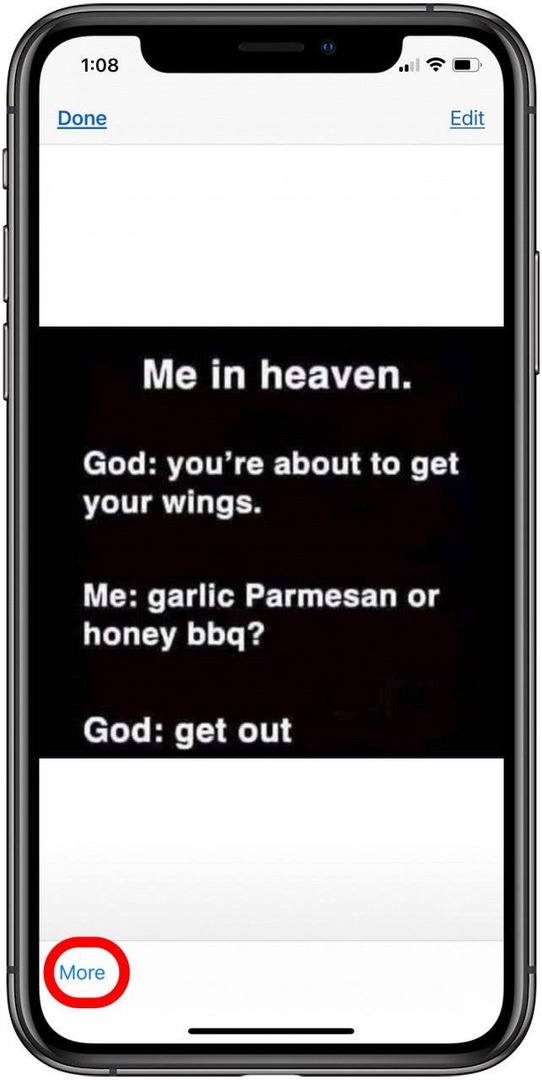
- Zobrazí se možnosti, včetně Předat dál, Sdílet a Uložit fotografii, klepněte na Uložit.
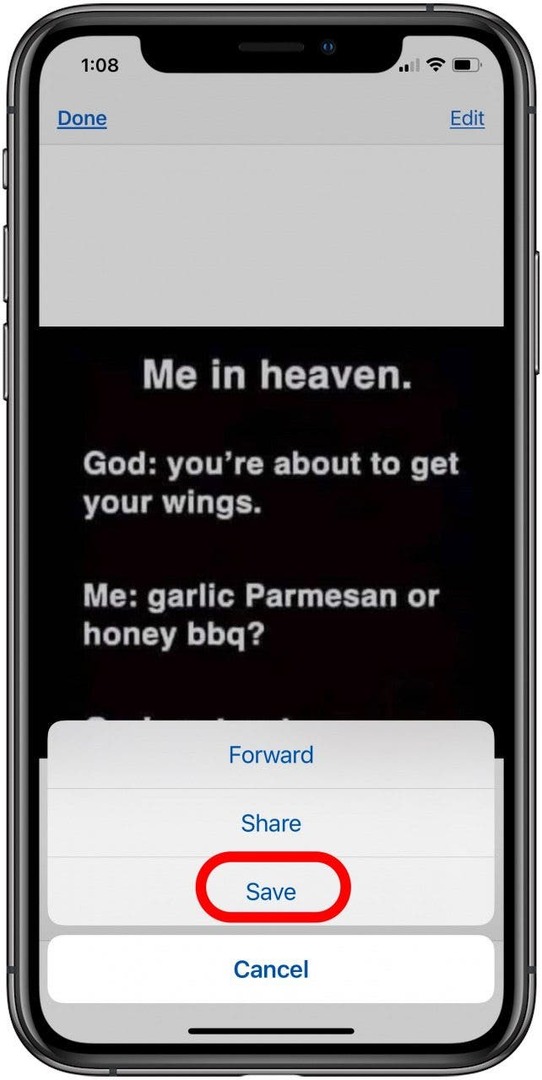
Obrázek se uloží do vaší aplikace Fotky.
Pokud chcete sdílet obrázek ze svého účtu Instagram:
- Klepněte na své ikona profilu v dolní části domovské stránky přejděte do svého profilu.
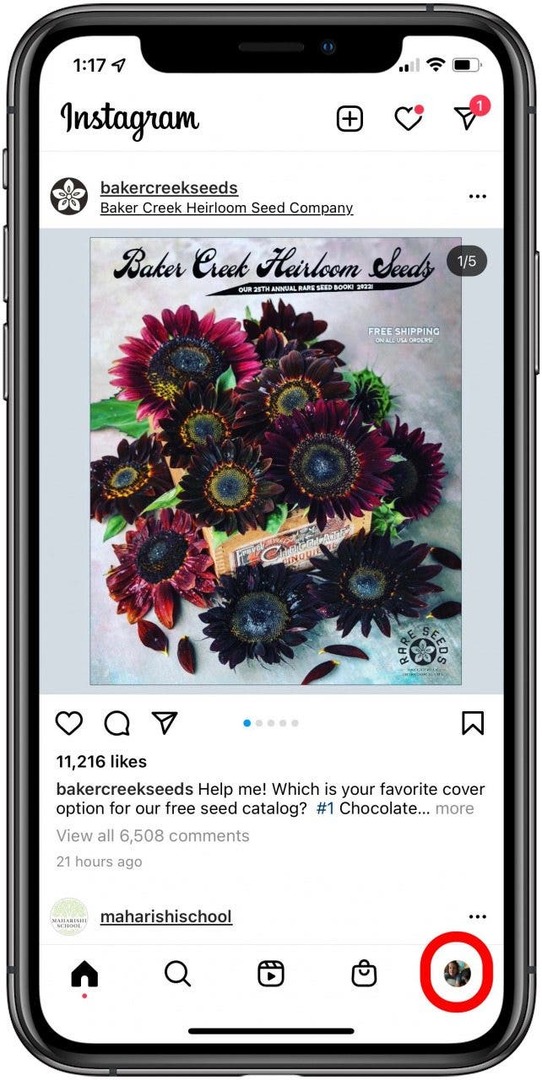
- Klepněte na fotku, kterou chcete sdílet, a potom klepněte na Ikona odeslání Instagramu, který vypadá jako papírové letadlo.
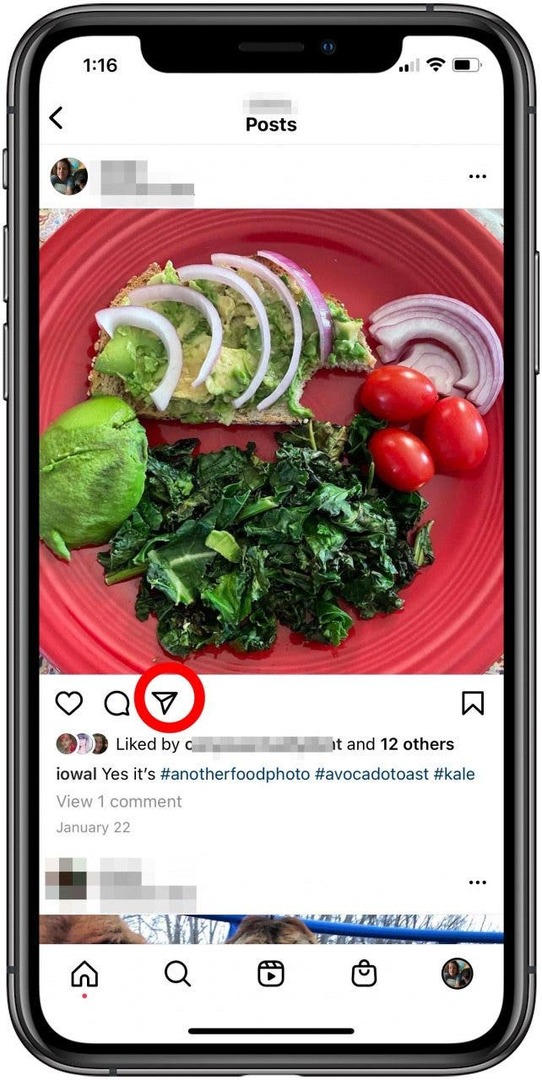
- Zobrazí se seznam potenciálních příjemců; je zde také možnost vyhledat kontakt. Vyberte osobu a klepněte Poslat; bude zaslán odkaz na váš příspěvek.
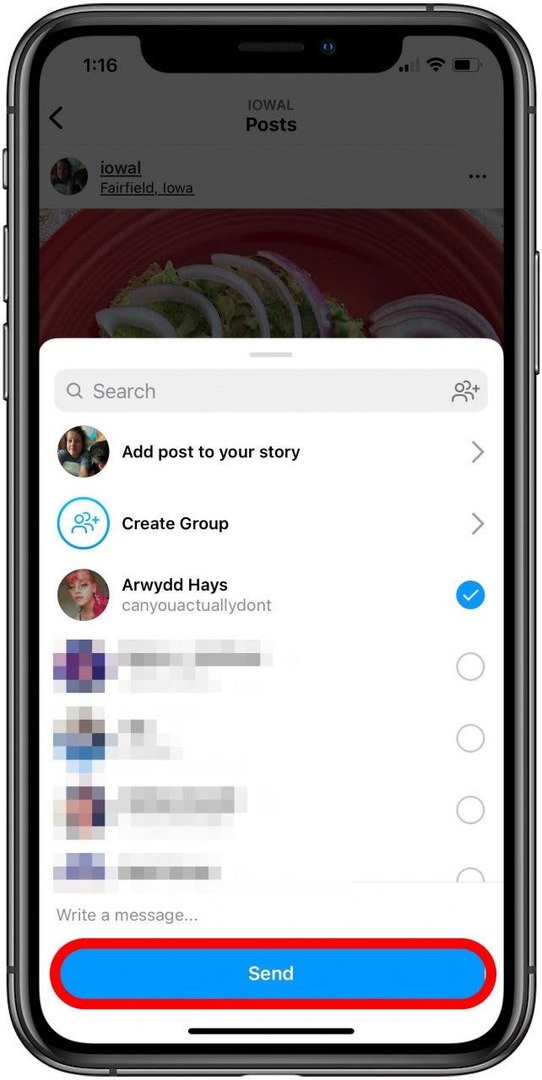
Pokud byste si chtěli uložit fotografii z Instagramu, je to možné, ale před úpravou nebo sdílením těchto obrázků požádejte o svolení od tvůrce, protože veškerý obsah na platformě je chráněn autorským právem. Nejprve se naučíme, jak uložit fotografii Instagramu v aplikaci; to je mimořádně užitečné, protože můžete vytvářet kolekce pro různá témata a odkazovat na ně, kdykoli potřebujete.
- Klepněte na ikona záložky v dolní části stránky pod fotografií, kterou chcete uložit.
- Po úspěšném přidání příspěvku do záložek ikona záložky zčerná.
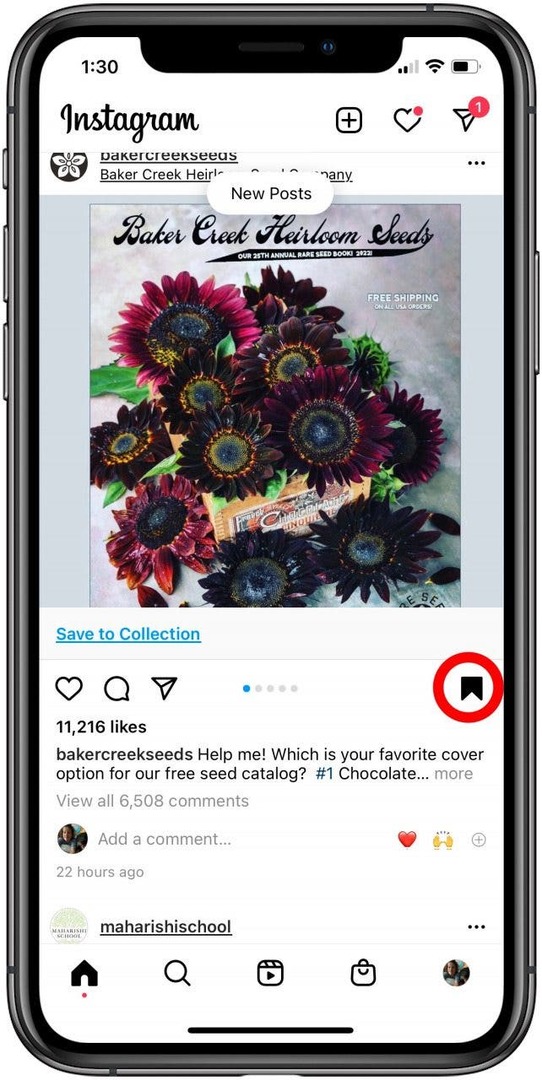
- Klepněte Uložit do sbírky rychle, než zmizí.
- Vyberte sbírku, kterou jste již vytvořili, nebo klepněte na znaménko plus vytvořit a přidat tento obrázek do nové kolekce. Klepněte Uložit.
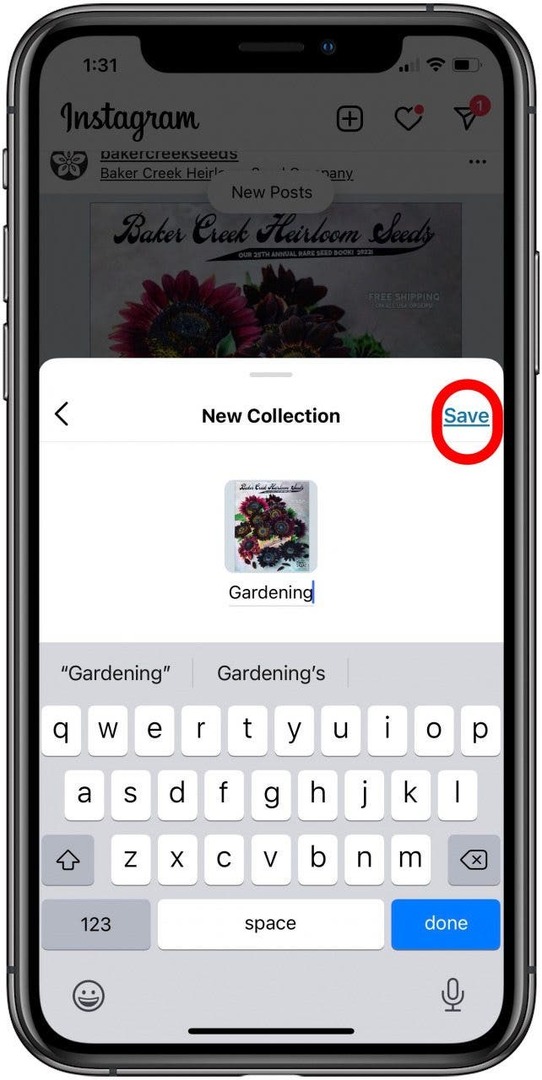
- Chcete-li najít příspěvek se záložkou:
- Vraťte se na stránku svého profilu a klepněte na ikonu „hamburger“.
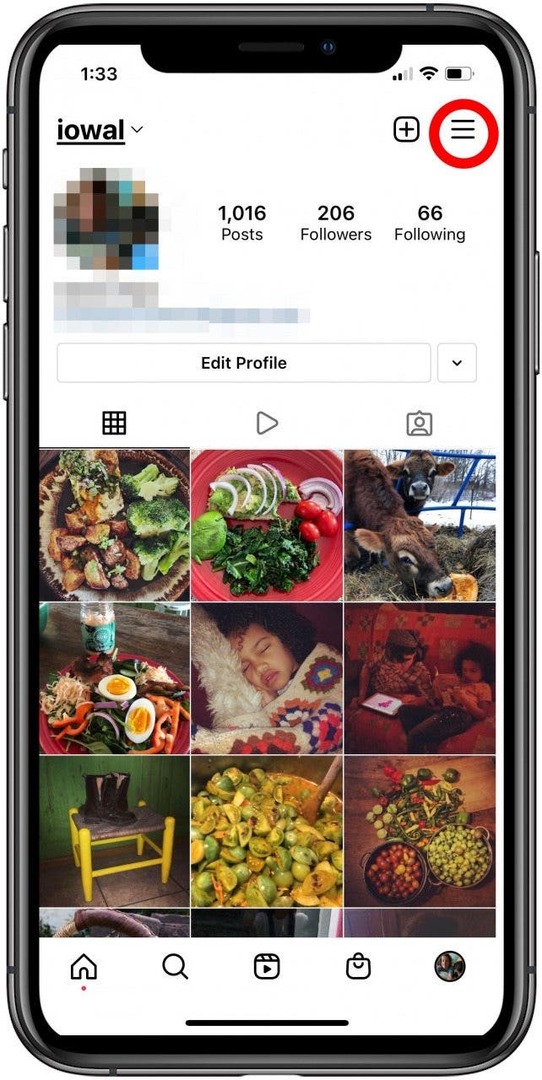
- Klepněte Uložené.
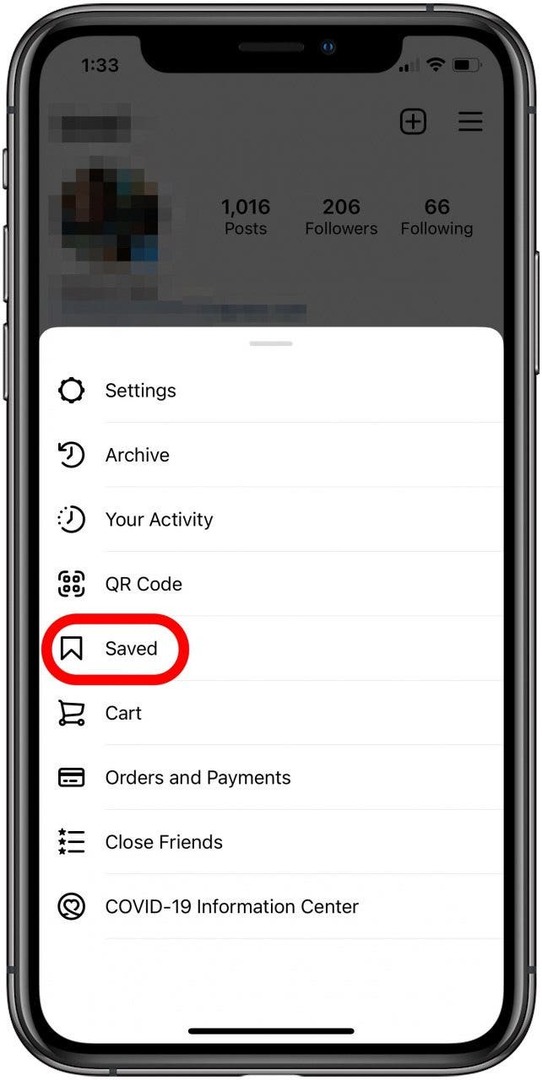
- Zde jsou uloženy všechny vaše záložky.
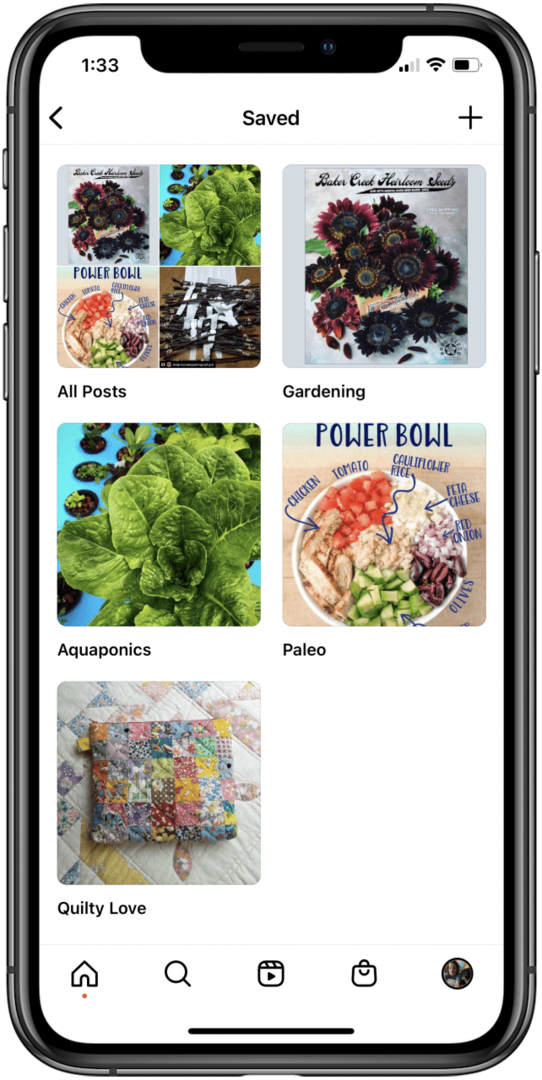
Další možností pro ukládání příspěvků na Instagramu je pořídit snímek obrazovky stránky. Tato metoda je užitečná, protože pokud je příspěvek stažen z Instagramu, stále budete mít obsah, který jste chtěli uložit.
Nyní, když jste se naučili, jak ukládat fotografie a videa do vašeho iPhone z tolika různých zdrojů, možná se budete chtít naučit jak přenést fotografie do počítače protože existuje několik různých způsobů, jak toho dosáhnout.